
BlackBerry Torch 9800
Smartphone
Guia do utilizador
Versão: 6.0
Para aceder aos manuais do utilizador mais recentes, visite www.blackberry.com/docs/smartphones.

SWDT643442-941426-0125041252-013

Índice
Ajuda rápida....................................................................................................................................................................................................... 9
Top 10................................................................................................................................................................................................................. 9
Fique a conhecer o seu smartphone.................................................................................................................................................................. 13
Sugestões........................................................................................................................................................................................................... 30
Personalizar o seu dispositivo............................................................................................................................................................................ 36
Atalhos................................................................................................................................................................................................................ 44
Atalhos do telefone............................................................................................................................................................................................ 44
Atalhos de mensagens........................................................................................................................................................................................ 44
Atalhos de ficheiros e anexos............................................................................................................................................................................. 46
Introduzir atalhos para o teclado de deslizamento lateral................................................................................................................................. 46
Atalhos de multimédia....................................................................................................................................................................................... 47
Atalhos do browser............................................................................................................................................................................................ 48
Atalhos de calendário......................................................................................................................................................................................... 49
Atalhos de procura............................................................................................................................................................................................. 50
Atalhos do mapa................................................................................................................................................................................................. 50
Resolução de problemas: Atalhos...................................................................................................................................................................... 51
Telefone.............................................................................................................................................................................................................. 52
Aspectos básicos do telefone............................................................................................................................................................................. 52
Chamadas de emergência.................................................................................................................................................................................. 55
Volume............................................................................................................................................................................................................... 56
Correio de voz.................................................................................................................................................................................................... 57
Marcação rápida................................................................................................................................................................................................. 58
Chamada em espera, reencaminhamento de chamadas e bloqueio de chamadas........................................................................................... 58
Marcação fixa e marcação inteligente............................................................................................................................................................... 60
Chamadas de conferência.................................................................................................................................................................................. 63
Registos de chamadas........................................................................................................................................................................................ 64
Vários números de telefone............................................................................................................................................................................... 66
Opções do telefone............................................................................................................................................................................................ 67
Atalhos do telefone............................................................................................................................................................................................ 69
Resolução de problemas: Telefone.................................................................................................................................................................... 70
Comandos de voz............................................................................................................................................................................................... 73
Executar uma acção através de um comando de voz........................................................................................................................................ 73
Comandos de voz disponíveis............................................................................................................................................................................ 73
Alterar o idioma dos comandos de voz.............................................................................................................................................................. 74
Desactivar as listas de opções para comandos de voz....................................................................................................................................... 74
Alterar as opções dos pedidos de voz................................................................................................................................................................ 74
Melhorar o reconhecimento de voz................................................................................................................................................................... 75

Resolução de problemas: Marcação por voz...................................................................................................................................................... 75
Mensagens......................................................................................................................................................................................................... 76
Correio electrónico............................................................................................................................................................................................. 76
Mensagens PIN................................................................................................................................................................................................... 93
Mensagens de texto........................................................................................................................................................................................... 98
Opções de segurança para mensagens.............................................................................................................................................................. 106
Anexos................................................................................................................................................................................................................ 107
Mensagens protegidas por S/MIME................................................................................................................................................................... 110
Mensagens com encriptação nativa do IBM Lotus Notes.................................................................................................................................. 116
PGP mensagens protegidas................................................................................................................................................................................ 117
Atalhos de mensagens........................................................................................................................................................................................ 122
Atalhos de ficheiros e anexos............................................................................................................................................................................. 124
Resolução de problemas: Mensagens................................................................................................................................................................ 124
Ficheiros............................................................................................................................................................................................................. 131
Aspectos básicos de ficheiros............................................................................................................................................................................. 131
Gestão de ficheiros e anexos.............................................................................................................................................................................. 134
Atalhos de ficheiros e anexos............................................................................................................................................................................. 136
Resolução de problemas: Anexos....................................................................................................................................................................... 137
Multimédia......................................................................................................................................................................................................... 139
Música................................................................................................................................................................................................................ 139
Podcasts............................................................................................................................................................................................................. 142
Vídeos................................................................................................................................................................................................................. 144
Câmara de vídeo................................................................................................................................................................................................. 145
Câmara............................................................................................................................................................................................................... 147
Imagens.............................................................................................................................................................................................................. 149
Notas de voz....................................................................................................................................................................................................... 151
Tons de toque..................................................................................................................................................................................................... 153
Armazenamento multimédia............................................................................................................................................................................. 154
Transferir ficheiros multimédia.......................................................................................................................................................................... 157
Formatos de ficheiros de áudio e vídeo suportados.......................................................................................................................................... 159
Atalhos de multimédia....................................................................................................................................................................................... 160
Resolução de problemas: Multimédia................................................................................................................................................................ 161
Tons de toque, sons e alertas............................................................................................................................................................................. 164
Acerca dos tons de toque, sons e alertas........................................................................................................................................................... 164
Alterar o tom de toque, notificadores ou lembretes......................................................................................................................................... 164
Adicionar um perfil personalizado..................................................................................................................................................................... 165
Adicionar um alerta de contacto........................................................................................................................................................................ 165
Silenciar o dispositivo......................................................................................................................................................................................... 165

LED intermitente................................................................................................................................................................................................ 166
Alterar opções de notificação de alarme........................................................................................................................................................... 166
Activar os sons de evento................................................................................................................................................................................... 167
Resolução de problemas: Tons de toque, sons e alertas................................................................................................................................... 167
Browser.............................................................................................................................................................................................................. 168
Aspectos básicos do browser............................................................................................................................................................................. 168
Marcadores do browser..................................................................................................................................................................................... 171
Feeds RSS............................................................................................................................................................................................................ 173
Opções do browser............................................................................................................................................................................................ 173
Segurança do browser........................................................................................................................................................................................ 176
Envio do browser................................................................................................................................................................................................ 177
Atalhos do browser............................................................................................................................................................................................ 178
Resolução de problemas: Browser..................................................................................................................................................................... 180
Calendário.......................................................................................................................................................................................................... 181
Aspectos básicos do calendário.......................................................................................................................................................................... 181
Reuniões............................................................................................................................................................................................................. 182
Reuniões de chamada em conferência.............................................................................................................................................................. 185
Sincronizar o calendário..................................................................................................................................................................................... 186
Opções do calendário......................................................................................................................................................................................... 188
Atalhos de calendário......................................................................................................................................................................................... 190
Resolução de problemas: Calendário................................................................................................................................................................. 190
Contactos............................................................................................................................................................................................................ 192
Aspectos básicos de contactos........................................................................................................................................................................... 192
Personalizar contactos....................................................................................................................................................................................... 193
Sincronização de contactos................................................................................................................................................................................ 195
Listas de distribuição pessoais............................................................................................................................................................................ 197
Várias listas de contactos................................................................................................................................................................................... 198
Opções da lista de contactos.............................................................................................................................................................................. 198
Resolução de problemas: Contactos.................................................................................................................................................................. 199
Relógio................................................................................................................................................................................................................ 201
Definir a data e a hora........................................................................................................................................................................................ 201
Alterar as informações apresentadas no ecrã durante o carregamento do dispositivo.................................................................................... 201
Alterar o mostrador do relógio.......................................................................................................................................................................... 201
Apresentar um segundo fuso horário no relógio............................................................................................................................................... 202
Ligar o alarme..................................................................................................................................................................................................... 202
Silenciar o alarme............................................................................................................................................................................................... 202
Alterar opções de notificação de alarme........................................................................................................................................................... 202
Ligar o modo de silêncio do relógio.................................................................................................................................................................... 203

Definir opções para o modo de silêncio do relógio............................................................................................................................................ 203
Utilizar o cronómetro......................................................................................................................................................................................... 203
Utilizar o temporizador...................................................................................................................................................................................... 203
Alterar as opções de notificação do temporizador............................................................................................................................................ 204
Resolução de problemas: Relógio...................................................................................................................................................................... 204
Tarefas e notas................................................................................................................................................................................................... 205
Criar uma tarefa ou nota.................................................................................................................................................................................... 205
Enviar uma tarefa ou nota.................................................................................................................................................................................. 205
Alterar ou eliminar uma tarefa ou uma nota..................................................................................................................................................... 205
Alterar o estado de uma tarefa.......................................................................................................................................................................... 205
Ocultar tarefas concluídas.................................................................................................................................................................................. 206
Mostrar tarefas no calendário............................................................................................................................................................................ 206
Sincronizar tarefas e notas................................................................................................................................................................................. 206
Acerca de categorias.......................................................................................................................................................................................... 208
Categorizar um contacto, tarefa ou nota........................................................................................................................................................... 208
Criar uma categoria para contactos, tarefas ou notas....................................................................................................................................... 209
Desactivar o pedido apresentado antes de eliminar itens................................................................................................................................. 209
Escrever.............................................................................................................................................................................................................. 210
Aspectos básicos da escrita................................................................................................................................................................................ 210
Métodos de entrada de escrita.......................................................................................................................................................................... 211
Opções de escrita............................................................................................................................................................................................... 213
Verificação ortográfica....................................................................................................................................................................................... 214
Dicionário personalizado.................................................................................................................................................................................... 215
Texto automático............................................................................................................................................................................................... 216
Introduzir atalhos para o teclado de deslizamento lateral................................................................................................................................. 217
Resolução de problemas: Escrita........................................................................................................................................................................ 218
Teclado............................................................................................................................................................................................................... 219
Atribuir uma aplicação a uma tecla de conveniência......................................................................................................................................... 219
Alterar o símbolo de moeda predefinido........................................................................................................................................................... 219
Definir a velocidade do cursor............................................................................................................................................................................ 219
Ligar tons das teclas........................................................................................................................................................................................... 219
Definir a sensibilidade do trackpad.................................................................................................................................................................... 220
Desligue os sons do trackpad............................................................................................................................................................................. 220
Resolução de problemas: teclado...................................................................................................................................................................... 220
Idioma................................................................................................................................................................................................................. 221
Acerca de idiomas de escrita.............................................................................................................................................................................. 221
Alterar o idioma.................................................................................................................................................................................................. 221
Utilizar um atalho para alternar entre idiomas de escrita ao escrever.............................................................................................................. 221

Adicionar um idioma de apresentação............................................................................................................................................................... 222
Eliminar um idioma............................................................................................................................................................................................ 222
Resolução de problemas: Idioma....................................................................................................................................................................... 222
Apresentação do ecrã......................................................................................................................................................................................... 223
Definir as opções de luz de fundo...................................................................................................................................................................... 223
Utilizar uma fotografia como fundo do dispositivo............................................................................................................................................ 223
Alterar o tipo de letra do visor........................................................................................................................................................................... 223
Organizar aplicações no ecrã inicial................................................................................................................................................................... 224
Adicionar uma mensagem que é apresentada quando o dispositivo é bloqueado........................................................................................... 225
Definir a sensibilidade do ecrã táctil.................................................................................................................................................................. 225
Utilizar a opção escala de cinzentos ou inverter contraste na apresentação do ecrã....................................................................................... 225
Activar a notificação LED intermitente para cobertura sem fios........................................................................................................................ 226
Temas................................................................................................................................................................................................................. 226
Resolução de problemas: Visor.......................................................................................................................................................................... 227
Tecnologia GPS................................................................................................................................................................................................... 228
Acerca da tecnologia GPS................................................................................................................................................................................... 228
Activar a tecnologia GPS..................................................................................................................................................................................... 228
Definir o receptor de GPS utilizado para controlar o movimento...................................................................................................................... 228
Obter a localização de GPS................................................................................................................................................................................. 229
Impedir que outras pessoas tenham acesso à localização do utilizador............................................................................................................ 229
Desactivar o auxílio de localização..................................................................................................................................................................... 229
Resolução de problemas: Tecnologia GPS.......................................................................................................................................................... 230
Mapas................................................................................................................................................................................................................. 231
Aspectos básicos dos mapas.............................................................................................................................................................................. 231
Opções de mapa................................................................................................................................................................................................. 234
Atalhos do mapa................................................................................................................................................................................................. 234
Resolução de problemas: Mapas........................................................................................................................................................................ 235
Aplicações........................................................................................................................................................................................................... 236
Acerca do processamento multi-tarefa.............................................................................................................................................................. 236
Manter uma aplicação a ser executada em segundo plano e mudar para outra aplicação............................................................................... 236
Fechar uma aplicação para que não esteja a ser executada em segundo plano............................................................................................... 236
Acerca da adição de aplicações.......................................................................................................................................................................... 237
Acerca de aplicações de rede social................................................................................................................................................................... 238
Acerca de aplicações de mensagens instantâneas............................................................................................................................................. 238
Solicitar a palavra-passe do dispositivo antes de adicionar uma aplicação....................................................................................................... 238
Eliminar uma aplicação...................................................................................................................................................................................... 239
Ver as propriedades de uma aplicação.............................................................................................................................................................. 239
Ver o tamanho de uma base de dados de aplicação.......................................................................................................................................... 239

Resolução de problemas: Aplicações................................................................................................................................................................. 239
BlackBerry Device Software............................................................................................................................................................................... 240
Acerca da actualização do BlackBerry Device Software..................................................................................................................................... 240
Actualizar o BlackBerry Device Software através da rede sem fios.................................................................................................................... 241
Recuperar ou eliminar a versão anterior do BlackBerry Device Software......................................................................................................... 241
Actualizar o BlackBerry Device Software a partir de um sítio da Web............................................................................................................... 241
Actualizar o BlackBerry Device Software utilizando o BlackBerry Desktop Software........................................................................................ 242
Resolução de problemas: BlackBerry Device Software...................................................................................................................................... 242
Gerir ligações...................................................................................................................................................................................................... 244
Gerir os aspectos básicos das ligações............................................................................................................................................................... 244
Rede móvel......................................................................................................................................................................................................... 246
Tecnologia Wi-Fi................................................................................................................................................................................................. 250
Tecnologia Bluetooth......................................................................................................................................................................................... 257
Alimentação e bateria........................................................................................................................................................................................ 265
Desligar o dispositivo.......................................................................................................................................................................................... 265
Definir o dispositivo para ligar e desligar automaticamente.............................................................................................................................. 265
Reiniciar o dispositivo......................................................................................................................................................................................... 265
Verificar o nível de potência da bateria............................................................................................................................................................. 265
Sugestões: Prolongar a autonomia da bateria................................................................................................................................................... 265
Memória e cartões de suporte........................................................................................................................................................................... 267
Acerca de cartões de suporte............................................................................................................................................................................. 267
Cartões de suporte suportados.......................................................................................................................................................................... 267
Ver a quantidade de memória disponível no dispositivo................................................................................................................................... 267
Desligar o suporte de cartões de suporte.......................................................................................................................................................... 267
Reparar ficheiros armazenados no cartão de suporte ou no dispositivo........................................................................................................... 268
Acerca da compressão........................................................................................................................................................................................ 268
Acerca da encriptação de ficheiros.................................................................................................................................................................... 268
Activar a encriptação.......................................................................................................................................................................................... 268
Sugestões: Libertar e conservar espaço de armazenamento............................................................................................................................. 269
Resolução de problemas: Armazenamento e cartões de suporte..................................................................................................................... 270
Procurar.............................................................................................................................................................................................................. 272
Procurar um item............................................................................................................................................................................................... 272
Definir os tipos de itens que são incluídos nas procuras.................................................................................................................................... 272
Procurar mensagens........................................................................................................................................................................................... 272
Critérios de procura de mensagens.................................................................................................................................................................... 273
Aproveite melhor os resultados da procura de mensagens............................................................................................................................... 273
Procurar texto numa mensagem, num ficheiro ou numa página da Web......................................................................................................... 274

Ver, alterar ou eliminar uma procura guardada................................................................................................................................................. 274
Procurar um contacto na lista de contactos da organização............................................................................................................................. 274
Atalhos de procura............................................................................................................................................................................................. 275
Cartão SIM.......................................................................................................................................................................................................... 276
Acerca da lista telefónica do cartão SIM............................................................................................................................................................ 276
Adicionar um contacto ao cartão SIM................................................................................................................................................................ 276
Copiar contactos do cartão SIM para a lista de contactos................................................................................................................................. 276
Copiar um contacto da lista de contactos para o cartão SIM............................................................................................................................. 276
Alterar ou eliminar um contacto do cartão SIM................................................................................................................................................. 277
Armazenar mensagens de texto no cartão SIM................................................................................................................................................. 277
Alterar o nome de apresentação de um número de telefone............................................................................................................................ 277
Acerca da segurança do cartão SIM................................................................................................................................................................... 278
Proteger o cartão SIM com um código PIN........................................................................................................................................................ 278
Alterar o código PIN do cartão SIM.................................................................................................................................................................... 278
Segurança........................................................................................................................................................................................................... 279
Aspectos básicos de segurança.......................................................................................................................................................................... 279
Protector de palavras-passe............................................................................................................................................................................... 281
Encriptação......................................................................................................................................................................................................... 283
Limpeza da memória.......................................................................................................................................................................................... 285
Certificados......................................................................................................................................................................................................... 286
Chaves de PGP.................................................................................................................................................................................................... 294
Servidores de certificados.................................................................................................................................................................................. 299
Armazenamento de chaves................................................................................................................................................................................ 301
Cartões inteligentes............................................................................................................................................................................................ 303
Definições de VPN.............................................................................................................................................................................................. 307
Verificar software de segurança manualmente................................................................................................................................................. 308
Controlo de aplicações de terceiros................................................................................................................................................................... 309
Resolução de problemas: Segurança.................................................................................................................................................................. 312
Livros de serviço e relatórios de diagnóstico..................................................................................................................................................... 313
Aceitar, eliminar ou restaurar um livro de serviço............................................................................................................................................. 313
Executar um relatório de diagnóstico................................................................................................................................................................ 313
Visualizar, enviar ou eliminar um relatório de diagnóstico................................................................................................................................ 313
Definir um destinatário predefinido para relatórios de diagnóstico.................................................................................................................. 314
Não consigo executar ou enviar um relatório de diagnóstico............................................................................................................................ 314
Ver o número da versão do BlackBerry Device Software no dispositivo............................................................................................................ 314
Sincronização...................................................................................................................................................................................................... 315
Acerca da sincronização..................................................................................................................................................................................... 315
Reconciliar as mensagens de correio electrónico através da rede sem fios...................................................................................................... 315

Eliminar mensagens de correio electrónico no dispositivo e na aplicação de correio electrónico no computador.......................................... 316
Sincronizar dados da agenda através da rede sem fios...................................................................................................................................... 316
Acerca de conflitos de sincronização................................................................................................................................................................. 316
Gerir conflitos de reconciliação do correio electrónico..................................................................................................................................... 317
Gerir conflitos de sincronização de dados.......................................................................................................................................................... 317
Acerca da criação de cópias de segurança e do restauro de dados do dispositivo............................................................................................ 317
Esvaziar a pasta de itens eliminados no computador a partir do dispositivo.................................................................................................... 318
Resolução de problemas: Sincronização............................................................................................................................................................ 318
Opções de acessibilidade................................................................................................................................................................................... 320
Acerca das opções de acessibilidade.................................................................................................................................................................. 320
Opções de acessibilidade do ecrã....................................................................................................................................................................... 320
Opções de acessibilidade de áudio e de telefone.............................................................................................................................................. 321
Opções de acessibilidade de escrita................................................................................................................................................................... 323
Calculadora......................................................................................................................................................................................................... 325
Utilizar a calculadora.......................................................................................................................................................................................... 325
Converter uma medida....................................................................................................................................................................................... 325
BrickBreaker....................................................................................................................................................................................................... 326
Acerca do BrickBreaker...................................................................................................................................................................................... 326
Cápsulas BrickBreaker........................................................................................................................................................................................ 326
Pontuação do BrickBreaker................................................................................................................................................................................ 327
Jogar BrickBreaker.............................................................................................................................................................................................. 327
Ajustar o volume................................................................................................................................................................................................ 327
Definir a velocidade da raquete......................................................................................................................................................................... 328
Jogo Word Mole................................................................................................................................................................................................. 329
Regras básicas do jogo Word Mole.................................................................................................................................................................... 329
Jogos de jogador único....................................................................................................................................................................................... 330
Jogos de múltiplos jogadores............................................................................................................................................................................. 331
Resolução de problemas: Word Mole................................................................................................................................................................ 332
Glossário............................................................................................................................................................................................................. 333
Aviso legal........................................................................................................................................................................................................... 338

Guia do utilizador
Ajuda rápida
Ajuda rápida
Top 10
Os utilizadores do dispositivo BlackBerry® deram a sua opinião! Aqui estão as 10 coisas que mais querem saber como fazer nos
dispositivos.
Configurar um endereço de correio electrónico
1. No ecrã inicial, clique no ícone Configuração.
2. Na secção Configuração, clique no ícone Contas de correio electrónico.
3. Siga as instruções no ecrã para configurar o seu endereço de correio electrónico. Quando o endereço de correio
electrónico estiver configurado correctamente, receberá uma mensagem de confirmação. Para ver e gerir as mensagens de
correio electrónico, no ecrã inicial, clique no ícone Mensagens.
Nota: Em alguns casos, poderá visualizar as opções que se seguem. Se for assim, seleccione uma das opções.
• Conta de correio da Internet: Utilize esta opção para associar o dispositivo BlackBerry® a uma ou mais contas de correio
electrónico existentes (por exemplo, Windows Live™ Hotmail®) ou para criar um novo endereço de correio electrónico
para o dispositivo.
• Conta empresarial: Se o administrador tiver fornecido uma palavra-passe de activação empresarial, utilize esta opção para
associar o dispositivo à conta de correio electrónico de trabalho através do BlackBerry® Enterprise Server.
Se estiver a tentar configurar uma conta de correio da Internet (por exemplo, Windows Live™ Hotmail®) ou um endereço de
correio electrónico novo para o dispositivo e não visualizar esta opção, contacte o administrador ou o fornecedor do serviço
sem fios.
Informações relacionadas
Alterar as opções da conta de correio electrónico pessoal, 84
Alterar o tom de toque, notificadores ou lembretes
Além de alterar o tom, pode também alterar as opções de volume, LED, vibração e notificação durante as chamadas.
1. No ecrã inicial, clique no ícone Perfis de sons e alertas.
2. Clique em Alterar Sons e Alertas > Sons para Perfil Seleccionado.
• Para alterar o tom de toque, clique em Telefone.
• Para alterar notificadores ou lembretes, clique para expandir uma secção. Clique numa opção.
3. No campo Tom de toque, Tom de notificador ou Tom de lembrete, execute uma das seguintes acções:
• Clique num tom.
• Para utilizar uma música que esteja no dispositivo BlackBerry® ou num cartão de suporte, clique em Todas as músicas.
Localize e clique numa música.
• Para utilizar uma nota de voz que gravou, clique em Todas as notas de voz. Localize e clique numa nota de voz.
• Para utilizar um alerta pré-carregado, clique em Todos os alertas. Localize e clique num alerta.
9

Guia do utilizador
4.
Prima a tecla > Guardar.
Informações relacionadas
Não consigo alterar o número de vezes que o dispositivo toca, 71
Ajuda rápida
Localizar ou ocultar o ícone de uma aplicação
Consoante o tema, poderá não ser possível ocultar determinados ícones de aplicação.
No ecrã inicial ou numa pasta, execute uma das seguintes acções:
•
Para ver todos os ícones de aplicação, prima a tecla
•
Para ocultar um ícone de aplicação, seleccione o ícone. Prima a tecla > Ocultar.
•
Para mostrar todos os ícones de aplicação ocultos, prima a tecla > Mostrar todos.
•
Para apresentar um ícone de aplicação, seleccione o ícone. Prima a tecla > Ocultar. Não deverá ser apresentada
uma marca de verificação junto ao campo Ocultar.
Informações relacionadas
O meu ecrã mudou, 227
> Todos.
Acerca da adição de aplicações
Dependendo do fornecedor do serviço sem fios e da região, poderá ter a opção de adicionar ou actualizar aplicações através da
loja BlackBerry App World™, do BlackBerry® Desktop Software ou do Centro de aplicações. Poderá também transferir
aplicações de uma página da Web (experimente visitar mobile.blackberry.com a partir do dispositivo BlackBerry) ou de uma
aplicação oferecida pelo fornecedor do serviço sem fios.
Poderão ser aplicados termos e condições adicionais a software e serviços disponibilizados através da loja BlackBerry App
World™ , do BlackBerry Desktop Software ou do Centro de aplicações. Poderão aplicar-se encargos com transmissões de dados
quando adiciona aplicações novas através da rede sem fios. Para obter mais informações, contacte o fornecedor do serviço
sem fios.
BlackBerry App World
Se tiver a BlackBerry App World no seu dispositivo, poderá procurar e transferir jogos, aplicações de rede social, aplicações de
produtividade pessoal e muito mais. Através da utilização de uma conta PayPal® existente, pode comprar e transferir itens
através da rede sem fios para o dispositivo.
Para transferir a BlackBerry App World, visite www.blackberryappworld.com.
Para obter mais informações sobre como gerir aplicações através da BlackBerry App World, clique no ícone BlackBerry App
World. Prima a tecla
> Ajuda.
BlackBerry Desktop Software
Se tiver o BlackBerry Desktop Software instalado no seu computador, pode ligar o dispositivo ao computador para adicionar,
actualizar, retirar ou restaurar aplicações. Pode também adicionar ao dispositivo aplicações transferidas para o computador,
sem ter de utilizar a rede sem fios.
Para transferir o BlackBerry Desktop Software, visite www.blackberry.com/desktop.
10

Guia do utilizador
Para obter mais informações sobre como gerir aplicações através do BlackBerry Desktop Software, consulte a ajuda no
BlackBerry Desktop Software.
Centro de aplicações
Se tiver o Centro de Aplicações no dispositivo, pode adicionar, actualizar ou recuperar a versão anterior de um determinado
número de aplicações alojadas pelo seu fornecedor do serviço sem fios. Dependendo do fornecedor do serviço sem fios, esta
função poderá não estar disponível.
Para obter mais informações sobre como gerir aplicações com o Centro de Aplicações, clique no ícone Centro de Aplicações.
Prima a tecla > Ajuda.
Ajuda rápida
Adicionar ou alterar a assinatura
Dependendo do plano do serviço sem fios existente, esta funcionalidade poderá não ser suportada.
1. No ecrã inicial, clique no ícone Mensagens.
2.
Prima a tecla > Opções.
• Para uma conta de correio electrónico de trabalho, clique em Preferências do Correio Electrónico. Se o campo Serviço
de mensagens for apresentado, defina este campo para a conta de correio electrónico adequada. Se a caixa de
verificação Utilizar assinatura automática não estiver seleccionada, seleccione-a. Coloque o cursor no campo
apresentado.
• Para uma conta de correio electrónico pessoal, clique em Gestão de Conta de Correio Electrónico. Clique numa conta
de correio electrónico. Clique em Editar.
3. Escreva uma assinatura.
4.
Prima a tecla
> Guardar.
A assinatura é adicionada às mensagens de correio electrónico após o envio das mesmas.
Utilizar uma fotografia como fundo do dispositivo
1. No ecrã inicial, clique no ícone Multimédia > ícone Fotografias.
2. Navegue até uma fotografia.
3.
Prima a tecla > Definir como fundo.
Informações relacionadas
O meu ecrã mudou, 227
Formatos de ficheiros de áudio e vídeo suportados
Dependendo do modelo do dispositivo BlackBerry® e do fornecedor do serviço sem fios, alguns formatos de ficheiro
multimédia poderão não ser suportados.
11

Guia do utilizador
Tipo: Formato do ficheiro
Áudio
Vídeo
Para obter mais informações sobre codecs e formatos de ficheiro de vídeo e áudio recomendados para seu dispositivo, visite o
endereço www.blackberry.com/docs/smartphones e clique em Multimedia > Media Types Supported on BlackBerry
Smartphones.
• AAC
• AMR
• FLAC
• MP3
• M4A
• OGG
• WMA
• WAV
• .3gp
• AVI
• ASF
• MP4
• MOV
• WMV
Ajuda rápida
Transferir um ficheiro do seu computador para o dispositivo utilizando o
dispositivo como uma unidade de memória USB
Tem de utilizar o BlackBerry® Desktop Software para gerir e preservar as informações ou a encriptação associada aos ficheiros
multimédia durante a transferência de ficheiros entre o dispositivo BlackBerry e o computador.
1. Ligue o dispositivo ao seu computador utilizando um cabo USB.
2. Execute uma das seguintes acções:
• Se pretender transferir a maioria dos tipos de ficheiros, na caixa de diálogo apresentada no dispositivo, seleccione a
opção de USB.
• Se pretender transferir ficheiros multimédia protegidos com DRM, na caixa de diálogo apresentada no dispositivo,
seleccione a opção de transferência de multimédia.
3. Se necessário, introduza uma palavra-passe. O dispositivo é apresentado como uma unidade no seu computador.
4. Arraste um ficheiro de uma localização no seu computador para uma pasta no dispositivo.
Para ver o ficheiro transferido no dispositivo, desligue o dispositivo do seu computador e localize o ficheiro.
Informações relacionadas
Transferir ficheiros multimédia do computador para o dispositivo utilizando o BlackBerry Desktop Software, 40
12

Guia do utilizador
Ajuda rápida
Abrir, fechar ou alternar entre separadores
Execute uma das seguintes acções:
•
Para abrir um novo separador, no browser, prima a tecla
•
Para abrir um novo separador para uma ligação numa página da Web, seleccione a ligação. Prima a tecla
ligação num novo separador.
•
Para alternar entre separadores, no browser, prima a tecla
•
Para fechar um separador, no browser, prima a tecla > Separadores. Seleccione um separador. Clique no ícone .
> Separadores. Clique no ícone Novo separador.
> Abrir
> Separadores. Clique num separador.
Reconciliar as mensagens de correio electrónico através da rede sem fios
Pode definir a opção Reconciliação sem fios para cada endereço de correio electrónico associado ao dispositivo BlackBerry®.
1. No ecrã inicial, clique no ícone Mensagens.
2.
Prima a tecla > Opções > Reconciliação do correio electrónico.
3. Se o campo Serviço de mensagens for apresentado, defina este campo para a conta de correio electrónico adequada.
4. Seleccione a caixa de verificação Reconciliação sem fios.
5.
Prima a tecla > Guardar.
Se o dispositivo estiver associado a uma Microsoft® Outlook® conta de correio electrónico, terá de utilizar a ferramenta de
sincronização do BlackBerry® Desktop Software para reconciliar o correio electrónico nas pastas pessoais. Para obter mais
informações, consulte a Ajuda no BlackBerry Desktop Software.
Fique a conhecer o seu smartphone
Saiba mais sobre aplicações e indicadores, e para que servem as teclas do seu smartphone BlackBerry®.
13

Guia do utilizador
Casa
Ajuda rápida
Teclas importantes
Teclas frontais
14

Guia do utilizador
Tecla Nome Acções
Trackpad
• Deslize o dedo para se deslocar no ecrã.
• Prima (clique) para seleccionar um item.
• Prima continuamente para abrir um menu emergente.
Menu
• Abra um menu.
• Seleccione um item do menu seleccionado.
• Prima continuamente para alternar rapidamente entre aplicações.
Escape
• Volte ao ecrã anterior.
• Feche o menu.
Enviar
• Efectuar uma chamada.
• Atender uma chamada.
Alimentação/Terminar
• Terminar uma chamada.
• Volte ao ecrã inicial.
• Prima continuamente para ligar ou desligar o BlackBerry®
Ajuda rápida
dispositivo.
Teclas superiores
Tecla Nome Acções
Alimentação/Bloquear
• Bloqueie ou desbloqueie o ecrã.
• Prima continuamente para ligar ou desligar o dispositivo.
Silêncio
• Silenciar uma chamada.
• Silencie o volume.
Teclas laterais
Tecla
Nome Acções
Volume
• Altere o volume.
• Prima continuamente para reproduzir o ficheiro multimédia
• Antes de tirar uma fotografia ou gravar um vídeo, prima para
Tecla de conveniência
• Tire uma fotografia.
seguinte ou anterior.
aproximar ou afastar.
15

Guia do utilizador
Tecla Nome Acções
• Pode também personalizar esta tecla.
Teclado
Tecla Nome Acções
Shift Utilize letras maiúsculas.
Alt Introduza o carácter alternativo de uma tecla.
Símbolo Abra a lista de símbolos.
Retrocesso/Eliminar Elimine o carácter anterior ou um item seleccionado.
Enter Seleccione um item.
Altifalante Active ou desactive o altifalante durante uma chamada.
Ajuda rápida
Acerca da tampa deslizante e do teclado
O cursor de deslocamento permite-lhe utilizar o dispositivo BlackBerry® quando está aberto ou fechado. Por exemplo, quando
o cursor de deslocamento está fechado, pode utilizar o teclado do ecrã táctil para introduzir respostas curtas a mensagens.
Quando a tampa deslizante está aberta, o teclado deslizante está disponível para introduzir mensagens mais longas, aceder a
atalhos do teclado e escrever enquanto visualiza um ecrã completo de conteúdo. Pode ainda abrir a tampa deslizante para
atender uma chamada e ligar a luz de fundo.
Pode utilizar o teclado do ecrã táctil em visualização vertical ou horizontal. Se abrir o cursor de deslocamento quando o teclado
do ecrã táctil é apresentado, este desaparece e o dispositivo apresenta os ecrãs em visualização vertical. Os vídeos são
apresentados de acordo com a orientação do dispositivo.
Seleccionar comandos através de barras de ferramentas e menus
emergentes
Vários comandos de menu estão também disponíveis no ecrã para ajudar o utilizador a executar acções comuns rapidamente.
Barras de ferramentas
As barras de ferramentas estão disponíveis na maior parte das aplicações e são apresentadas na parte inferior do ecrã. Por
exemplo, pode utilizar a barra de ferramentas na aplicação de mensagens para efectuar procuras nas mensagens rapidamente,
escrever uma mensagem de correio electrónico ou abrir ou eliminar a mensagem seleccionada.
• Para consultar uma descrição de um ícone da barra de ferramentas, toque continuamente no ícone.
• Para seleccionar o comando, toque no ícone.
Menus emergentes
16

Guia do utilizador
Os menus emergentes estão disponíveis na maior parte das aplicações e são apresentados no centro do ecrã. Por exemplo,
pode utilizar um menu emergente ao visualizar uma mensagem, para arquivar, reencaminhar ou responder à mensagem.
• Para abrir um menu emergente, toque continuamente num item do ecrã ou prima sem soltar o trackpad.
• Para seleccionar um comando, toque no ícone ou clique no trackpad.
• Para consultar comandos adicionais, toque no ícone Menu completo.
Ajuda rápida
Sugestões: realizar tarefas rapidamente
Para obter instruções completas, clique nas ligações em Informações relacionadas na parte inferior.
Utilizar a área Acesso Rápido para aceder a opções populares Seleccione e clique numa área na parte superior do ecrã inicial
para aceder a opções como alterar o tom de toque, definição
do alarme, ver notificações e ligar ou desligar ligações à rede.
Consultar todas as aplicações e pastas no ecrã inicial, ou
minimizar a vista e ver o papel de parede
Mudar para outra aplicação
Abra uma aplicação com uma tecla de conveniência Prima uma tecla de conveniência presente na parte lateral do
Utilizar as barras de ferramentas As barras de ferramentas estão disponíveis na maioria das
Utilizar menus emergentes Menus emergentes fornecem acções disponíveis comuns e
Na barra de navegação, clique em Tudo.
Prima sem soltar a tecla . Clique numa aplicação.
Nota: A outra aplicação pode ainda estar a ser executada em
segundo plano.
dispositivo.
Nota: Pode personalizar qual a aplicação que uma tecla de
conveniência abre.
aplicações, e localizam-se na parte inferior do ecrã. Pode, por
exemplo, clicar nos ícones da barra de ferramentas na lista de
mensagens para procurar rapidamente a lista de mensagens,
escrever uma mensagem de correio electrónico, e abrir ou
eliminar a mensagem seleccionada. Para consultar a descrição
de um ícone da barra de ferramentas, toque continuamente
no ícone ou seleccione o ícone e prima sem soltar o trackpad.
são apresentados na parte central do ecrã. Por exemplo, pode
utilizar um menu emergente numa mensagem para arquivar,
reencaminhar ou responder à mensagem. Para abrir um menu
emergente, toque continuamente no ecrã ou prima sem soltar
o trackpad. Para seleccionar um comando, toque no ícone ou
clique no trackpad.
17

Guia do utilizador
Ajuda rápida
Mude para as vistas Favoritos, Multimédia, Transferências, e
Frequentes
Adicionar uma aplicação à vista Favoritos Seleccione uma aplicação no ecrã Inicial ou numa pasta. Prima
Alterar opções do ecrã inicial como o papel de parede
Informações relacionadas
Manter uma aplicação a ser executada em segundo plano e mudar para outra aplicação, 236
Atribuir uma aplicação a uma tecla de conveniência, 219
Alterar o que acontece quando escreve no ecrã inicial, 38
No ecrã inicial, seleccione Tudo na barra de navegação e
deslize o dedo no trackpad para a esquerda ou para a direita.
a tecla > Marcar como favorito.
No ecrã inicial, prima a tecla > Opções.
Aplicações
Comece a utilizar algumas destas fantásticas aplicações.
Mensagens
Envie mensagens de correio electrónico, mensagens PIN e muito mais.
Mensagens de texto
Envie mensagens de texto.
Browser
Procure sítios da Web.
Multimédia
18
Veja fotografias guardadas, ouça música e muito mais.
Câmara (se suportada)
Tire fotografias.
Serviço de mensagens instantâneas
Converse com amigos e colegas.
Opções
Defina as opções do dispositivo. Pode encontrar mais opções no menu de cada aplicação.
Gerir ligações
Configurar ligações sem fios, como por exemplo, uma ligação Bluetooth®.
Ajuda

Guia do utilizador
Consulte o manual do utilizador aqui ou clique em Ajuda num menu.
Para mostrar ou ocultar um ícone, seleccione o ícone utilizando o trackpad. Prima a tecla tecla > Mostrar todos ou
Ocultar.
Indicadores de estado
Ecrã inicial
nova notificação alarme definido
contagem de mensagens fechadas BlackBerry® Messenger
contagem de lembretes de calendário feeds sociais
contagem de chamadas não atendidas enviar ou receber dados
Wi-Fi® activado roaming
Mensagens
fechada aberta
mensagem de texto mensagem enviada
Ajuda rápida
anexo a mensagem está a ser enviada
alta prioridade mensagem não enviada
rascunho convite para reunião
Telefone
chamada não atendida chamada recebida
chamada efectuada mensagem de correio de voz
Sugestões: Gerir indicadores
Os indicadores alertam-no se existe algo novo ou actualizado, como uma nova mensagem, mensagem de voz, ou feed, ou
informam-no do estado de algo, como a bateria ou ligação de rede. Os indicadores encontram-se frequentemente nos ícones
das aplicações, novo conteúdo dentro das aplicações, e na parte superior do ecrã inicial.
Remover o indicador de novo item
Remover o indicador de mensagem fechada
Abra cada item que tenha este indicador. Por exemplo, para
remover o indicador do ícone de Mensagens, clique no ícone.
Na aplicação de Mensagens, execute uma ou mais das
seguintes acções:
19

Guia do utilizador
Identificar um indicador
Ajuda rápida
• Abra todas as mensagens ao clicar nelas. Se não consegue
encontrar todas as mensagens fechadas na caixa de
entrada, procure nas pastas de mensagens.
• Marque uma mensagem como aberta. Seleccione uma
mensagem. Prima a tecla
tecla > Marcar como
aberta.
• Marque todas as mensagens que são anteriores a uma
data como abertas. Seleccione um campo de data. Prima
a tecla tecla > Marcar anteriores como abertas.
• Poderá conseguir identificar um indicador ao consultar o
ícone da aplicação a que o indicador se refere. Para
consultar uma lista completa de aplicações no dispositivo
e os respectivos ícones, no ecrã inicial ou numa pasta,
clique no ícone Opções . Clique em Dispositivo > Gestão
de aplicações.
• Para obter uma lista completa de indicadores
BlackBerry®, visite www.blackberry.com/docs/
smartphones. Clique no modelo do dispositivo, e em
seguida nos Ícones e no Guia de Indicadores.
20

Guia do utilizador
Telefone
Ajuda rápida
21

Guia do utilizador
Contactos
Ajuda rápida
22

Guia do utilizador
Browser
Ajuda rápida
23

Guia do utilizador
Câmara
Ajuda rápida
24

Guia do utilizador
Imagens
Ajuda rápida
25

Guia do utilizador
Mensagens
Ajuda rápida
26

Guia do utilizador
Cortar, copiar e colar
Ajuda rápida
27

Guia do utilizador
Introduzir texto
Ajuda rápida
Disponibilidade de funcionalidades
Os seguintes itens afectam a disponibilidade de funcionalidades no dispositivo BlackBerry®. As funcionalidades mencionadas
são meramente indicativas, não sendo incluídas todas as funcionalidades que podem ou não estar disponíveis no dispositivo.
28

Guia do utilizador
Ajuda rápida
Modelo do dispositivo Funcionalidades como o GPS, a câmara e câmara de vídeo,
bem como as opções de ligação à rede dependem do modelo
do dispositivo. Para obter as especificações das
funcionalidades referentes ao modelo do seu dispositivo,
visite www.blackberry.com/go/devices.
Plano do serviço sem fios Deve comprar ou alterar o plano do serviço sem fios através
do seu fornecedor do serviço sem fios.
Para utilizar a aplicação do telefone e para enviar e receber
mensagens de texto, é necessário possuir um plano de serviço
sem fios com telefone ou voz.
Para utilizar o serviço de browser e as aplicações de
mensagens instantâneas, bem como enviar e receber
mensagens de correio electrónico e mensagens PIN, é
necessário possuir um plano de serviço sem fios com dados.
Para obter mais informações sobre o seu plano, contacte o
fornecedor do serviço sem fios.
BlackBerry Internet Service e BlackBerry Enterprise Server Após a aquisição de um plano de dados, é necessário
configurar o endereço de correio electrónico ou uma conta de
serviço de mensagens instantâneas de terceiros para enviar e
receber mensagens de correio electrónico, utilizar aplicações
de mensagens instantâneas de terceiros e algumas opções do
browser.
Caso seja um utilizador individual, quando configurar o
endereço de correio electrónico ou a conta do serviço de
mensagens instantâneas, estará a associá-lo(a) ao BlackBerry®
Internet Service.
Caso seja um utilizador empresarial, a conta de correio
electrónico é configurada pelo administrador, que associa a
mesma ao BlackBerry® Enterprise Server. O administrador
poderá definir opções que determinam as funcionalidades e
definições disponíveis no dispositivo. Para ver as políticas de
TI definidas pelo administrador, clique no ícone Opções no
ecrã inicial ou numa pasta. Clique em Segurança >
Informações do estado de segurança > Ver política de TI.
29

Guia do utilizador
Fornecedor do serviço sem fios Funcionalidades como as mensagens de texto, serviços
baseados na localização e algumas funcionalidades do
telefone dependem das ofertas do fornecedor do serviço sem
fios. Para obter mais informações, contacte o fornecedor do
serviço sem fios.
Rede sem fios A rede sem fios à qual o dispositivo está ligado pode influenciar
a disponibilidade de algumas funcionalidades. Dependendo
do fornecedor do serviço sem fios e da disponibilidade das
opções de roaming, estão disponíveis várias redes sem fios.
Algumas redes sem fios não suportam funcionalidades como
o bloqueio de chamadas, reencaminhamento de chamadas ou
a transmissão celular. Para obter mais informações, contacte
o fornecedor do serviço sem fios.
Informações relacionadas
BlackBerry Device Software, 240
Localizar mais informações, 42
Verifique a que redes sem fios o dispositivo estabelece ligação, 244
Ajuda rápida
Sugestões
Poupe tempo e aumente ao máximo a sua eficácia com estas sugestões rápidas.
Sugestões: Encontrar aplicações
Procurar numa pasta do ecrã inicial
Torne todas as aplicações ocultas visíveis no ecrã inicial
Procurar uma aplicação No ecrã inicial, comece por introduzir o nome da aplicação.
Verificar se a aplicação está instalada No ecrã inicial ou numa pasta, clique no ícone Opções. Clique
30
Algumas aplicações encontram-se em pastas no ecrã inicial.
Clique numa pasta para ver as aplicações no seu interior.
No ecrã inicial, prima a tecla > Mostrar todos. Para tornar
visível a aplicação, seleccione-a e, em seguida, clique em
Ocultar para desmarcar a marca de verificação. Se a opção
Mostrar Tudo não for apresentada no menu significa que não
existem aplicações ocultas da vista.
em Dispositivo > Gestão de aplicações. Se a aplicação for
apresentada, significa que está instalada no dispositivo
BlackBerry®.

Guia do utilizador
Ajuda rápida
Sugestões: realizar tarefas rapidamente
Para obter instruções completas, clique nas ligações em Informações relacionadas na parte inferior.
Utilizar a área Acesso Rápido para aceder a opções populares Seleccione e clique numa área na parte superior do ecrã inicial
para aceder a opções como alterar o tom de toque, definição
do alarme, ver notificações e ligar ou desligar ligações à rede.
Consultar todas as aplicações e pastas no ecrã inicial, ou
minimizar a vista e ver o papel de parede
Mudar para outra aplicação
Abra uma aplicação com uma tecla de conveniência Prima uma tecla de conveniência presente na parte lateral do
Utilizar as barras de ferramentas As barras de ferramentas estão disponíveis na maioria das
Utilizar menus emergentes Menus emergentes fornecem acções disponíveis comuns e
Mude para as vistas Favoritos, Multimédia, Transferências, e
Frequentes
Adicionar uma aplicação à vista Favoritos Seleccione uma aplicação no ecrã Inicial ou numa pasta. Prima
Alterar opções do ecrã inicial como o papel de parede
Na barra de navegação, clique em Tudo.
Prima sem soltar a tecla . Clique numa aplicação.
Nota: A outra aplicação pode ainda estar a ser executada em
segundo plano.
dispositivo.
Nota: Pode personalizar qual a aplicação que uma tecla de
conveniência abre.
aplicações, e localizam-se na parte inferior do ecrã. Pode, por
exemplo, clicar nos ícones da barra de ferramentas na lista de
mensagens para procurar rapidamente a lista de mensagens,
escrever uma mensagem de correio electrónico, e abrir ou
eliminar a mensagem seleccionada. Para consultar a descrição
de um ícone da barra de ferramentas, toque continuamente
no ícone ou seleccione o ícone e prima sem soltar o trackpad.
são apresentados na parte central do ecrã. Por exemplo, pode
utilizar um menu emergente numa mensagem para arquivar,
reencaminhar ou responder à mensagem. Para abrir um menu
emergente, toque continuamente no ecrã ou prima sem soltar
o trackpad. Para seleccionar um comando, toque no ícone ou
clique no trackpad.
No ecrã inicial, seleccione Tudo na barra de navegação e
deslize o dedo no trackpad para a esquerda ou para a direita.
a tecla > Marcar como favorito.
No ecrã inicial, prima a tecla > Opções.
31

Guia do utilizador
Informações relacionadas
Manter uma aplicação a ser executada em segundo plano e mudar para outra aplicação, 236
Atribuir uma aplicação a uma tecla de conveniência, 219
Alterar o que acontece quando escreve no ecrã inicial, 38
Ajuda rápida
Sugestões: Gerir indicadores
Os indicadores alertam-no se existe algo novo ou actualizado, como uma nova mensagem, mensagem de voz, ou feed, ou
informam-no do estado de algo, como a bateria ou ligação de rede. Os indicadores encontram-se frequentemente nos ícones
das aplicações, novo conteúdo dentro das aplicações, e na parte superior do ecrã inicial.
Remover o indicador de novo item
Remover o indicador de mensagem fechada
Identificar um indicador
Abra cada item que tenha este indicador. Por exemplo, para
remover o indicador do ícone de Mensagens, clique no ícone.
Na aplicação de Mensagens, execute uma ou mais das
seguintes acções:
• Abra todas as mensagens ao clicar nelas. Se não consegue
encontrar todas as mensagens fechadas na caixa de
entrada, procure nas pastas de mensagens.
• Marque uma mensagem como aberta. Seleccione uma
mensagem. Prima a tecla
aberta.
• Marque todas as mensagens que são anteriores a uma
data como abertas. Seleccione um campo de data. Prima
a tecla tecla > Marcar anteriores como abertas.
• Poderá conseguir identificar um indicador ao consultar o
ícone da aplicação a que o indicador se refere. Para
consultar uma lista completa de aplicações no dispositivo
e os respectivos ícones, no ecrã inicial ou numa pasta,
clique no ícone Opções . Clique em Dispositivo > Gestão
de aplicações.
• Para obter uma lista completa de indicadores
BlackBerry®, visite www.blackberry.com/docs/
smartphones. Clique no modelo do dispositivo, e em
seguida nos Ícones e no Guia de Indicadores.
tecla > Marcar como
Sugestões: Prolongar a autonomia da bateria
Para obter instruções completas, clique nas ligações em Informações relacionadas na parte inferior.
32

Guia do utilizador
Ajuda rápida
Defina o dispositivo BlackBerry® para ligar e desligar
automaticamente.
No ecrã inicial ou numa pasta, clique no ícone Opções. Clique
em Dispositivo > Ligar/desligar automaticamente.
Pode configurar o dispositivo para desligar quando não o
utilizar durante um período prolongado, como por exemplo,
durante a noite. Os dados recebidos quando o dispositivo está
desligado são actualizados automaticamente quando ligar o
dispositivo.
Configure a luz de fundo para permanecer ligada durante um
breve período de tempo e reduza o brilho
No ecrã inicial ou numa pasta, clique no ícone Opções. Clique
em Mostrar > Apresentação do ecrã.
Desligue as ligações de rede que não está a utilizar No ecrã inicial, clique na área de ligações na parte superior do
ecrã ou clique no ícone Gerir ligações. Clique numa ligação à
rede para desmarcar a caixa de verificação.
Feche as aplicações quando terminar de as utilizar.
Numa aplicação, prima a tecla > Fechar.
Quando alterna de uma aplicação para outra, algumas
aplicações, tal como o browser ou a aplicação de música,
continuam a ser executadas em segundo plano, o que gasta
energia da bateria.
Mude as notificações de vibração para notificações de som ou
LED, reduza o volume das notificações de som ou seleccione
No ecrã inicial, clique no ícone Perfis de sons e alertas. Clique
em Sons Alterar Sons e Alertas.
um tom de toque mais curto
Eliminar o texto original de uma mensagem de resposta
Ao responder a uma mensagem, prima a tecla > Eliminar
texto original.
Se o dispositivo tiver um flash na câmara, desligue o flash No ecrã inicial, clique no ícone Câmara. Clique no ícone de
flash na parte inferior do ecrã até que o indicador flash
desligado seja apresentado.
Mantenha limpas as ligações da bateria.
Manter a bateria limpa prolonga a vida da mesma.
Com intervalo de alguns meses, utilize uma cotonete ou pano
seco para limpar os contactos metálicos da bateria e o
dispositivo.
Informações relacionadas
Definir o dispositivo para ligar e desligar automaticamente, 265
Definir as opções de luz de fundo, 223
Activar ou desactivar uma ligação à rede, 245
Alterar o tom de toque, notificadores ou lembretes, 9
Eliminar o texto original de uma mensagem de resposta, 79
33

Guia do utilizador
Ajuda rápida
Sugestões: Libertar e conservar espaço de armazenamento
Procure manter pelo menos 400 KB livres para o armazenamento de aplicações no dispositivo BlackBerry®. Se notar que o
processamento do dispositivo está mais lento do que o normal, tente libertar espaço de armazenamento eliminando ficheiros
que não necessita. Alterar as opções das mensagens de correio electrónico, entradas de calendário e ficheiros multimédia
poderá ajudar a conservar espaço de armazenamento.
Para obter instruções completas, clique nas ligações em Informações relacionadas na parte inferior.
Verifique quanto espaço de armazenamento livre tem
disponível
Eliminar ficheiros desnecessários No ecrã inicial ou numa pasta, clique no ícone Ficheiros.
Eliminar histórico do browser e limpar cache
Reduzir o período de tempo que o dispositivo armazena
mensagens de correio electrónico e entradas do calendário
Parar o armazenamento de mensagens enviadas no
dispositivo
Receba apenas a primeira secção de mensagens de correio
electrónico longas, e escolha se pretende transferir o restante
Armazene os ficheiros num cartão de suporte em vez de o fazer
no dispositivo
Reduzir o tamanho de fotografias que tira
A Research In Motion recomenda que crie e guarde regularmente um ficheiro de cópia de segurança no computador,
especialmente antes de efectuar quaisquer actualizações de software. Manter um ficheiro de cópia de segurança actualizado
no computador poderá permitir-lhe recuperar dados do dispositivo se o perder ou se este for roubado ou corrompido por um
problema inesperado.
Informações relacionadas
Ver a quantidade de memória disponível no dispositivo, 267
Mover, mudar o nome ou eliminar um ficheiro, 134
Eliminar informações de navegação, 175
Definir o tempo de armazenamento de mensagens no dispositivo, 87
Alterar o tempo de armazenamento de entradas de calendário no dispositivo, 189
Parar o armazenamento de mensagens enviadas do computador para o dispositivo, 87
No ecrã inicial ou numa pasta, clique no ícone Opções. Clique
em Dispositivo > Armazenamento.
Localize e seleccione um ficheiro. Prima a tecla >
Eliminar.
No ecrã inicial, clique no ícone Browser. Prima a tecla >
Opções. Aceda à secção Limpar dados de navegação.
No ecrã inicial, clique no ícone Mensagens ou no ícone
Calendário. Prima a tecla > Opções.
No ecrã inicial, clique no ícone Mensagens. Prima a tecla
> Opções > Preferências de correio electrónico.
No ecrã inicial, clique no ícone Mensagens. Prima a tecla
> Opções > Apresentação de mensagem e acções.
O dispositivo BlackBerry® suporta cartões de suporte com
tamanhos até 32 GB. Apenas são suportados cartões de
suporte microSD.
No ecrã inicial, clique no ícone Câmara. Prima a tecla >
Opções.
34

Guia do utilizador
Parar o armazenamento de mensagens enviadas do dispositivo para o computador, 87
Receber apenas a primeira secção de mensagens de correio electrónico longas, 86
Alterar o tamanho das fotografias que tira, 147
Há pouca memória de aplicação no dispositivo, 270
Ajuda rápida
Sugestões: Manter as suas informações seguras
Pode seguir alguns passos simples para ajudar a impedir que as informações do dispositivo BlackBerry® BlackBerry® fiquem
comprometidas, como evitar deixar o dispositivo sozinho.
A Research In Motion recomenda que crie e guarde regularmente um ficheiro de cópia de segurança no computador,
especialmente antes de efectuar quaisquer actualizações de software. Manter um ficheiro de cópia de segurança actualizado
no computador poderá permitir-lhe recuperar dados do dispositivo se o perder ou se este for roubado ou corrompido por um
problema inesperado.
Para obter instruções completas, clique nas ligações em Informações relacionadas na parte inferior.
Definir uma palavra-passe No ecrã inicial ou numa pasta, clique no ícone Opções. Clique
em Segurança > Palavra-passe.
Encriptar contactos e ficheiros No ecrã inicial ou numa pasta, clique no ícone Opções. Clique
em Segurança > Encriptação.
Criar cópias de segurança dos dados do dispositivo Utilize a ferramenta de cópia de segurança no BlackBerry®
Desktop Softwarepara criar uma cópia de segurança dos dados
do dispositivo. Para transferir o BlackBerry Desktop Software
do computador, visite www.blackberry.com/desktop e
seleccione a opção apropriada para o seu computador.
Informações relacionadas
Defina a palavra-passe de um dispositivo, 279
Activar a encriptação, 156
Sugestões: Actualizar o software
São lançadas periodicamente actualizações do BlackBerry® Device Software e do BlackBerry® Desktop Software e poderá ser
possível actualizar o software do computador ou do smartphone. A Research In Motion recomenda que crie e guarde
regularmente um ficheiro de cópia de segurança no computador, especialmente antes de efectuar quaisquer actualizações de
software. Manter um ficheiro de cópia de segurança actualizado no computador poderá permitir-lhe recuperar dados do
dispositivo se o perder ou se este for roubado ou corrompido por um problema inesperado.
Para obter instruções completas, clique nas ligações em Informações relacionadas na parte inferior.
35

Guia do utilizador
Ajuda rápida
Verifique se existem actualizações do BlackBerry Device
Software que possa transferir através da rede.
Actualizar o BlackBerry Device Software a partir do
computador
Defina o BlackBerry Desktop Software para procurar
actualizações automaticamente.
Actualizar o BlackBerry Desktop Software Visite o endereço www.blackberry.com/desktopsoftware.
Informações relacionadas
BlackBerry Device Software, 240
Dependendo do modelo do dispositivo, esta funcionalidade
poderá não ser suportada. No ecrã inicial ou numa pasta,
clique no ícone Opções. Clique em Dispositivo > Actualizações
de software.
Ligue o dispositivo ao computador e visite o endereço:
www.blackberry.com/software. Clique em BlackBerry Device
Software e siga as ligações para actualizar o software.
Para obter instruções, consulte a Ajuda no BlackBerry Desktop
Software.
Visitar a aplicação Configuração
A aplicação Configuração ajuda-o a obter informações sobre como navegar e escrever, alterar opções para personalizar o
dispositivo BlackBerry® e configurar ligações à rede, tais como ligações Bluetooth®. Pode ainda configurar endereços de correio
electrónico e contas de redes sociais. A aplicação Configuração deverá ser apresentada automaticamente ao ligar o dispositivo
pela primeira vez.
1. Se a aplicação Configuração não for apresentada automaticamente, no ecrã inicial ou numa pasta, clique no ícone
Configuração.
2. Clique numa secção para alterar opções ou para responder a um pequeno conjunto de pedidos que o ajudam a definir as
opções.
Personalizar o seu dispositivo
Personalize o smartphone BlackBerry® com aplicações, transferindo os seus ficheiros e adaptando as suas definições.
O seu ecrã inicial
Alternar temas
1. No ecrã inicial ou numa pasta, clique no ícone Opções.
2. Clique em Mostrar > Apresentação do ecrã.
3. Na secção Tema, clique num tema.
4. Clique em Activar.
Para eliminar um tema, clique no respectivo tema. Clique em Eliminar.
36

Guia do utilizador
Informações relacionadas
O meu ecrã mudou, 227
Utilizar uma fotografia como fundo do dispositivo
1. No ecrã inicial, clique no ícone Multimédia > ícone Fotografias.
2. Navegue até uma fotografia.
3.
Prima a tecla
Informações relacionadas
O meu ecrã mudou, 227
> Definir como fundo.
Mover um ícone da aplicação
1. No ecrã inicial ou na pasta de uma aplicação, seleccione um ícone da aplicação.
2. Prima a tecla Menu.
3. Execute uma das seguintes acções:
• Para mover o ícone da aplicação para uma localização diferente no ecrã inicial, clique em Mover. No trackpad, deslize o
dedo para a nova localização. Clique no trackpad.
• Para mover o ícone da aplicação para a pasta de uma aplicação, clique em Mover para pasta. Clique na pasta de uma
aplicação.
• Para mover o ícone da aplicação para fora da pasta de uma aplicação, clique em Mover para pasta. Clique em Página
inicial ou na pasta de uma aplicação.
Ajuda rápida
Adicionar, alterar ou eliminar uma pasta no ecrã inicial
No ecrã inicial, efectue uma das seguintes acções:
•
Para adicionar uma pasta, prima a tecla > Adicionar pasta. Introduza um nome para a pasta. Para alterar o estilo
de ícone de pasta, clique no ícone da pasta. Clique num estilo de ícone de pasta. Clique em Adicionar.
•
Para alterar uma pasta, seleccione uma pasta. Prima a tecla
ícone de pasta. Clique em Guardar.
•
Para eliminar uma pasta, seleccione uma pasta. Prima a tecla > Eliminar.
> Editar pasta. Altere o nome da pasta ou estilo de
Localizar ou ocultar o ícone de uma aplicação
Consoante o tema, poderá não ser possível ocultar determinados ícones de aplicação.
No ecrã inicial ou numa pasta, execute uma das seguintes acções:
•
Para ver todos os ícones de aplicação, prima a tecla > Todos.
•
Para ocultar um ícone de aplicação, seleccione o ícone. Prima a tecla > Ocultar.
•
Para mostrar todos os ícones de aplicação ocultos, prima a tecla > Mostrar todos.
•
Para apresentar um ícone de aplicação, seleccione o ícone. Prima a tecla > Ocultar. Não deverá ser apresentada
uma marca de verificação junto ao campo Ocultar.
Informações relacionadas
O meu ecrã mudou, 227
37
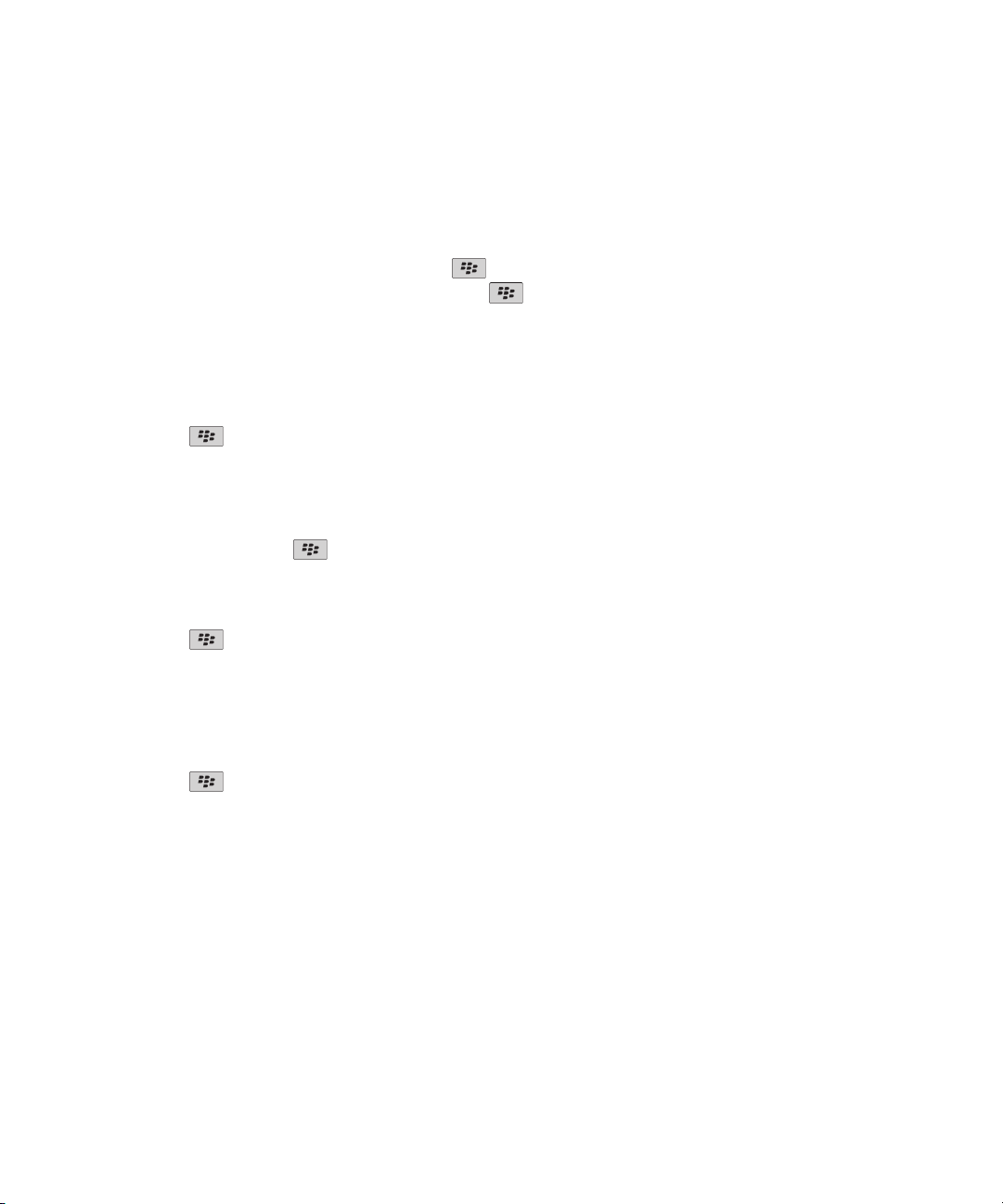
Guia do utilizador
Adicionar um atalho ao ecrã inicial ou à vista de Favoritos
Pode adicionar um atalho para ter acesso rápido a itens como sítios da Web frequentemente utilizados, contactos, ou
aplicações.
Procure um sítio da Web, ou seleccione o item para o qual pretende criar um atalho.
•
Para adicionar um atalho no ecrã inicial, prima a
•
Para adicionar um atalho à vista de Favoritos, prima a tecla> Marcar como Favorito.
tecla> Adicionar ao ecrã inicial.
Definir o número de ícones apresentados no ecrã inicial
1. No ecrã inicial ou numa pasta, clique no ícone Opções.
2. Clique em Acessibilidade.
3. Altere o campo Esquema em grelha.
4.
Prima a tecla > Guardar.
Alterar o que acontece quando escreve no ecrã inicial
Consoante o tipo de idioma de escrita, poderá não ser possível utilizar teclas de atalho para abrir aplicações.
1.
No ecrã inicial, prima a tecla > Opções.
• Para efectuar procuras no seu dispositivo BlackBerry® ou na Internet quando escreve no ecrã inicial, altere o campo
Iniciar ao escrever para Procura universal.
• Para abrir aplicações ao premir teclas de atalho, altere o campo Iniciar ao escrever para Atalhos das aplicações.
2.
Prima a tecla > Guardar.
Ajuda rápida
Adicionar uma mensagem que é apresentada quando o dispositivo é bloqueado
1. No ecrã inicial ou numa pasta, clique no ícone Opções.
2. Clique em Ecrã > Mensagem no ecrã Bloquear.
3. Introduza o texto que pretende que seja apresentado no ecrã quando o dispositivo é bloqueado.
4.
Prima a tecla
> Guardar.
Obtenha aplicações, música, tons de toque, fotografias e vídeos
Acerca da adição de aplicações
Dependendo do fornecedor do serviço sem fios e da região, poderá ter a opção de adicionar ou actualizar aplicações através da
loja BlackBerry App World™, do BlackBerry® Desktop Software ou do Centro de aplicações. Poderá também transferir
aplicações de uma página da Web (experimente visitar mobile.blackberry.com a partir do dispositivo BlackBerry) ou de uma
aplicação oferecida pelo fornecedor do serviço sem fios.
38

Guia do utilizador
Poderão ser aplicados termos e condições adicionais a software e serviços disponibilizados através da loja BlackBerry App
World™ , do BlackBerry Desktop Software ou do Centro de aplicações. Poderão aplicar-se encargos com transmissões de dados
quando adiciona aplicações novas através da rede sem fios. Para obter mais informações, contacte o fornecedor do serviço
sem fios.
BlackBerry App World
Se tiver a BlackBerry App World no seu dispositivo, poderá procurar e transferir jogos, aplicações de rede social, aplicações de
produtividade pessoal e muito mais. Através da utilização de uma conta PayPal® existente, pode comprar e transferir itens
através da rede sem fios para o dispositivo.
Para transferir a BlackBerry App World, visite www.blackberryappworld.com.
Para obter mais informações sobre como gerir aplicações através da BlackBerry App World, clique no ícone BlackBerry App
World. Prima a tecla > Ajuda.
BlackBerry Desktop Software
Se tiver o BlackBerry Desktop Software instalado no seu computador, pode ligar o dispositivo ao computador para adicionar,
actualizar, retirar ou restaurar aplicações. Pode também adicionar ao dispositivo aplicações transferidas para o computador,
sem ter de utilizar a rede sem fios.
Para transferir o BlackBerry Desktop Software, visite www.blackberry.com/desktop.
Para obter mais informações sobre como gerir aplicações através do BlackBerry Desktop Software, consulte a ajuda no
BlackBerry Desktop Software.
Centro de aplicações
Se tiver o Centro de Aplicações no dispositivo, pode adicionar, actualizar ou recuperar a versão anterior de um determinado
número de aplicações alojadas pelo seu fornecedor do serviço sem fios. Dependendo do fornecedor do serviço sem fios, esta
função poderá não estar disponível.
Para obter mais informações sobre como gerir aplicações com o Centro de Aplicações, clique no ícone Centro de Aplicações.
Prima a tecla
> Ajuda.
Ajuda rápida
Transferir um ficheiro do seu computador para o dispositivo utilizando o dispositivo como
uma unidade de memória USB
Tem de utilizar o BlackBerry® Desktop Software para gerir e preservar as informações ou a encriptação associada aos ficheiros
multimédia durante a transferência de ficheiros entre o dispositivo BlackBerry e o computador.
1. Ligue o dispositivo ao seu computador utilizando um cabo USB.
2. Execute uma das seguintes acções:
• Se pretender transferir a maioria dos tipos de ficheiros, na caixa de diálogo apresentada no dispositivo, seleccione a
opção de USB.
• Se pretender transferir ficheiros multimédia protegidos com DRM, na caixa de diálogo apresentada no dispositivo,
seleccione a opção de transferência de multimédia.
3. Se necessário, introduza uma palavra-passe. O dispositivo é apresentado como uma unidade no seu computador.
4. Arraste um ficheiro de uma localização no seu computador para uma pasta no dispositivo.
39

Guia do utilizador
Para ver o ficheiro transferido no dispositivo, desligue o dispositivo do seu computador e localize o ficheiro.
Informações relacionadas
Transferir ficheiros multimédia do computador para o dispositivo utilizando o BlackBerry Desktop Software, 40
Ajuda rápida
Transferir ficheiros multimédia do computador para o dispositivo utilizando o BlackBerry
Desktop Software
Com o BlackBerry® Desktop Software, pode sincronizar ficheiros multimédia, incluindo listas de reprodução do iTunes e listas
de reprodução do Windows Media® Player, para o dispositivo BlackBerry. Para transferir o BlackBerry Desktop Software do
computador, visite www.blackberry.com/desktop e seleccione a opção apropriada para o seu computador.
1. Ligue o dispositivo ao computador.
2. No dispositivo, na caixa de diálogo apresentada, seleccione qualquer uma das opções de transferência de ficheiros.
3. No computador, abra o BlackBerry Desktop Software.
4. Clique na opção de transferência de ficheiros multimédia mais apropriada ao que pretender fazer.
Para obter mais informações sobre a sincronização de ficheiros multimédia, consulte a ajuda no BlackBerry Desktop Software.
Informações relacionadas
Transferir um ficheiro do seu computador para o dispositivo utilizando o dispositivo como uma unidade de memória USB, 12
Perfis de chamadas e som
Alterar o volume predefinido para chamadas
Pode aumentar ou diminuir o volume predefinido para chamadas. Quanto maior a percentagem do volume, mais alto será o
volume.
1.
A partir do ecrã inicial, prima a tecla .
2.
Prima a tecla > Opções > Definições das chamadas recebidas.
3. Altere o campo Volume predefinido da chamada.
4.
Prima a tecla > Guardar.
Alterar o tom de toque, notificadores ou lembretes
Além de alterar o tom, pode também alterar as opções de volume, LED, vibração e notificação durante as chamadas.
1. No ecrã inicial, clique no ícone Perfis de sons e alertas.
2. Clique em Alterar Sons e Alertas > Sons para Perfil Seleccionado.
• Para alterar o tom de toque, clique em Telefone.
• Para alterar notificadores ou lembretes, clique para expandir uma secção. Clique numa opção.
3. No campo Tom de toque, Tom de notificador ou Tom de lembrete, execute uma das seguintes acções:
• Clique num tom.
• Para utilizar uma música que esteja no dispositivo BlackBerry® ou num cartão de suporte, clique em Todas as músicas.
Localize e clique numa música.
• Para utilizar uma nota de voz que gravou, clique em Todas as notas de voz. Localize e clique numa nota de voz.
40
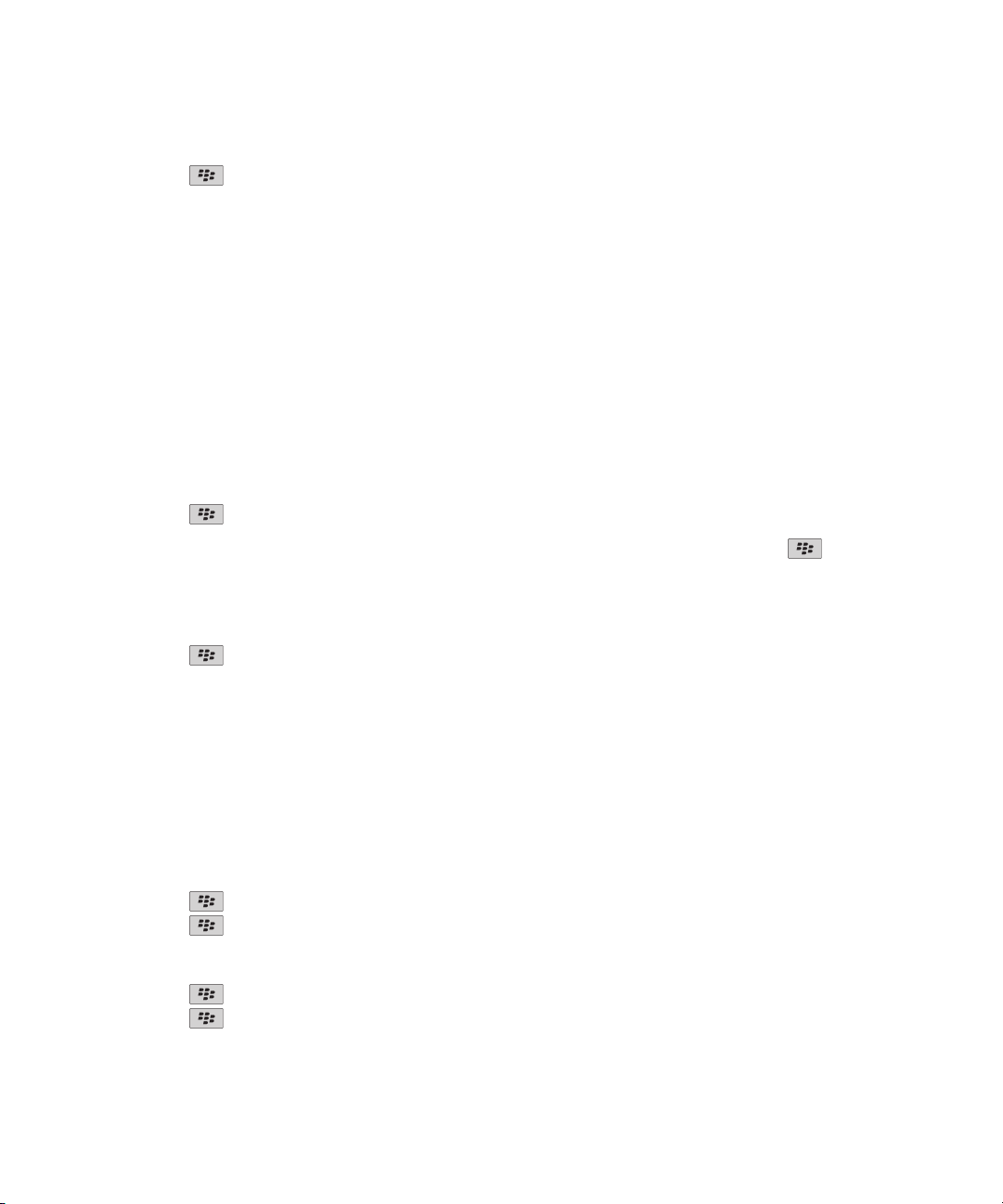
Guia do utilizador
• Para utilizar um alerta pré-carregado, clique em Todos os alertas. Localize e clique num alerta.
4.
Prima a tecla > Guardar.
Informações relacionadas
Não consigo alterar o número de vezes que o dispositivo toca, 71
Ajuda rápida
Adicionar um alerta de contacto
Pode criar alertas de contacto que permitem personalizar tons de toque e alertas para chamadas e mensagens de contactos ou
grupos de contactos específicos. Ao receber uma chamada ou mensagem de um contacto, o dispositivo BlackBerry® utilizará o
tom de toque ou alerta atribuído, mesmo que altere o perfil de som para Silêncio ou Vibrar apenas. Se não pretender ser
notificado com o tom de toque ou alerta atribuído, seleccione o perfil Todos os alertas desligados.
1. No ecrã inicial, clique no ícone Perfis de sons e alertas.
2. Clique em Alterar Sons e Alertas Sons para Contactos > Adicionar Alerta de Contacto.
3. No campo Nome, introduza o nome do alerta de contacto.
4. No campo Contactos, introduza o nome do contacto.
5. Clique num contacto.
6. Altere o tom de toque e informações de alerta para chamadas e mensagens.
7.
Prima a tecla
Para eliminar um alerta de contacto, seleccione o alerta de contacto que pretende eliminar. Prima a tecla > Eliminar.
> Guardar.
Configurar a marcação rápida para um contacto
1. A partir do ecrã inicial, prima a tecla Enviar.
2.
Prima a tecla
3. Na lista de Números de marcação rápida, clique numa tecla não atribuída.
4. Clique num contacto.
5. Se necessário, clique num número de telefone do contacto.
Para efectuar uma chamada utilizando a marcação rápida, a partir da aplicação do telefone, do ecrã inicial, de uma mensagem
ou de uma lista de mensagens, prima sem soltar a tecla que atribuiu ao contacto.
> Ver > Lista de marcação rápida.
Adicionar uma fotografia de contacto para a ID do emissor da chamada
1. No ecrã inicial, clique no ícone Contactos.
2. Seleccione um contacto.
3.
Prima a tecla > Editar.
4.
Prima a tecla
5. Localize, seleccione, e clique numa fotografia.
6. Se necessário, mova a caixa de corte para a parte da fotografia que pretende utilizar.
7.
Prima a tecla
8.
Prima a tecla > Guardar.
Informações relacionadas
> Adicionar fotografia.
> Recortar e guardar.
41

Guia do utilizador
As minhas fotografias de contacto estão constantemente a mudar, 200
Ajuda rápida
Escrita e trackpad
Definir a velocidade do cursor
1. No ecrã inicial ou numa pasta, clique no ícone Opções.
2. Clique em Escrita e Entrada > Teclado.
3. Defina o campo Velocidade das teclas.
4.
Prima a tecla
Definir a sensibilidade do trackpad
Pode definir a forma como o trackpad responde ao toque. Um nível de sensibilidade elevado necessita de menos pressão face
a um nível de sensibilidade inferior.
1. No ecrã inicial ou numa pasta, clique no ícone Opções.
2. Clique em Escrita e Entrada > Sensibilidade do Trackpad.
3. Altere o campo Sensibilidade horizontal e o campo Sensibilidade Vertical.
4.
Prima a tecla > Guardar.
Altere o seu estilo de escrita
Pode alterar a forma como o seu dispositivo BlackBerry® reconhece o que escreve seleccionando um estilo de escrita.
1. No ecrã inicial ou numa pasta, clique no ícone Opções.
2. Clique em Escrita e Entrada > Escrita.
3. Para um teclado, execute uma das seguintes acções:
• Para desactivar toda a assistência de escrita, altere o campo Estilo para Directo.
• Para definir o seu aparelho para sugerir previsões de palavras à medida que escreve, altere o campo Estilo para
Preditivo.
• Para definir o seu dispositivo para escrever a primeira letra numa tecla quando a prime uma vez e escrever a segunda
letra na tecla quando a prime duas vezes, altere o campo Estilo para Multi-toque.O campo Teclado na Visualização
Vertical deve estar definido para Reduzido em Opções > Escrita e Entrada > Teclado, para ter esta opção.
• Para definir o seu dispositivo para sugerir correcções ortográficas à medida que escreve, altere o campo Estilo para
Correctivo.
4.
Prima a tecla
> Guardar.
> Guardar.
Localizar mais informações
• Ajuda no dispositivo: Descubra instruções passo a passo no manual do utilizador do dispositivo BlackBerry®. Clique em
Ajuda no ecrã inicial ou no menu de uma aplicação.
• www.discoverblackberry.com: Obtenha software, aplicações e acessórios para o dispositivo.
• O sítio da Web do fornecedor do serviço sem fios: Obtenha informações sobre a rede sem fios ou sobre o plano de serviço
sem fios.
42

Guia do utilizador
• www.blackberry.com/go/declarationofconformity: Consulte a Declaração de Conformidade efectuada ao abrigo da
Directiva 1999/5/EC (HG nr.88/2003).
Ajuda rápida
43

Guia do utilizador
Atalhos
Dependendo do idioma de escrita que utilizar, alguns atalhos poderão não estar disponíveis.
Atalhos do telefone
Dependendo do idioma de escrita que utilizar, alguns atalhos poderão não estar disponíveis.
Atalhos
Alterar o tom de toque
Verificar o correio de voz Prima sem soltar 1.
Enviar uma chamada recebida para o correio de
voz quando o dispositivo BlackBerry® estiver
inserido numa bolsa de transporte
Configurar a marcação rápida para um contacto A partir do ecrã inicial ou na aplicação do telefone, prima sem soltar a tecla
Adicionar uma extensão a um número de
telefone
Introduzir uma letra num campo de número de
telefone
Inserir um sinal de mais (+) ao introduzir um
número de telefone
Activar ou desactivar o altifalante durante uma
chamada
Parar de ouvir uma chamada com auscultadores
sem fios
Alterar o número de telefone activo
A partir do ecrã inicial, prima a tecla . Prima a tecla > Tons de
toque do telefone.
Prima sem soltar a tecla Baixar volume no lado direito do dispositivo.
à qual pretende atribuir a marcação rápida.
Prima as teclas Alt e X. Introduza o número da extensão.
Prima a tecla Alt e a tecla de letra.
Prima O
Prima a tecla no teclado.
Prima a tecla no teclado.
A partir do ecrã inicial, prima a tecla . Clique no seu número de
telefone na parte superior do ecrã. Clique num número de telefone.
Atalhos de mensagens
Dependendo do idioma de escrita que utilizar, alguns atalhos poderão não estar disponíveis.
Numa mensagem
44

Guia do utilizador
Responder a uma mensagem Prima R
Responder a todos numa mensagem de correio electrónico ou
Prima L
numa mensagem PIN
Reecaminhar uma mensagem Prima F
Arquivar uma mensagem de correio electrónico Prima I
Ver ou ocultar o endereço de correio electrónico de um
Seleccione o contacto no campo Para ou De. Prima Q.
contacto
Aceder à última posição do cursor depois de fechar e voltar a
Prima G
abrir uma mensagem de correio electrónico ou uma
mensagem PIN recebida
Aceder à mensagem seguinte Prima N
Aceder à mensagem anterior Prima P
Na sua caixa de entrada
Abrir uma mensagem Prima a tecla .
Escrever uma mensagem a partir da caixa de entrada de
Prima C
mensagens
Marcar uma mensagem como aberta ou fechada Prima as teclas Alt e U.
Adicionar um sinalizador a uma mensagem Prima W
Ver todas as mensagens sinalizadas Prima as teclas Alt e F.
Ver as mensagens e os registos de chamadas recebidos Prima as teclas Alt e I.
Ver as mensagens enviadas Prima as teclas Alt e O.
Ver as mensagens de correio de voz Prima as teclas Alt e V.
Ver as mensagens de texto Prima as teclas Alt e S.
Ver os registos de chamadas Prima as teclas Alt e P.
Ver todas as mensagens
Prima a tecla .
Atalhos
Navegar na sua caixa de entrada
Deslocar num ecrã para cima
Prima a tecla Shift e a tecla Espaço.
Deslocar num ecrã para baixo Prima a tecla Espaço.
Aceder à parte superior da caixa de entrada de mensagens Prima T
Aceder à parte inferior da caixa de entrada de mensagens Prima B
Aceder ao item fechado seguinte Prima U
45

Guia do utilizador
Aceder à mensagem relacionada seguinte Prima J
Aceder à mensagem relacionada anterior Prima K
Atalhos de ficheiros e anexos
Dependendo do idioma de escrita que utilizar, alguns atalhos poderão não estar disponíveis.
Procurar texto num ficheiro ou anexo Prima F
Aceder à última posição do cursor depois de fechar e voltar a
abrir um ficheiro ou anexo
Numa folha de cálculo
Mover para uma célula específica Prima G
Visualizar o conteúdo de uma célula Prima a tecla Espaço
Alternar entre folhas de trabalho Prima V. Seleccione uma folha de trabalho. Prima a tecla Enter.
Ver ou ocultar colunas ou linhas Prima H
Prima G
Atalhos
Numa apresentação
Alternar entre vistas de apresentação Prima M
Aceder ao diapositivo seguinte durante a apresentação de
diapositivos
Aceder ao diapositivo anterior durante a apresentação de
diapositivos
Aceder à última posição do cursor depois de fechar e voltar a
abrir uma apresentação que estava a visualizar em vista de
texto ou texto e diapositivos
Prima N
Prima P
Prima G
Introduzir atalhos para o teclado de deslizamento lateral
Dependendo do idioma de escrita que utilizar, alguns atalhos poderão não estar disponíveis.
Inserir um ponto Prima a tecla Espaço duas vezes. A letra seguinte é colocada
em maiúscula.
46

Guia do utilizador
Atalhos
Inserir um símbolo de arroba (@) ou um ponto (.) num campo
de endereço de correio electrónico
Capitalizar uma letra Prima sem soltar a tecla de letra até que a letra maiúscula
Activar o CAP lock Prima a tecla Alt e a tecla Shift direita. Para desactivar o CAP
Introduzir um símbolo Prima a tecla Símbolo. Introduza a letra que é apresentada
Introduzir o carácter alternativo de uma tecla Prima a tecla Alt e a tecla do carácter.
Introduzir um acento ou um carácter especial Prima sem soltar a tecla de letra e deslize o dedo no trackpad
Introduzir um número num campo de texto Prima sem soltar a tecla Alt e prima a tecla de número.
Introduzir um número num campo de número Prima a tecla de número. Não é necessário premir a tecla Alt.
Activar o NUM lock Prima a tecla Alt e a tecla Shift esquerda. Para desactivar o
Seleccionar uma linha de texto Prima a tecla Shift esquerda ou a tecla Shift direita e no
Seleccionar o texto carácter a carácter Prima a tecla Shift esquerda ou a tecla Shift direita e no
Cortar texto seleccionado Prima a tecla Shift esquerda ou a tecla Shift direita e a tecla
Copiar texto seleccionado Prima a tecla Alt e clique no trackpad.
Colar texto Prima a tecla Shift esquerda ou a tecla Shift direita e a clique
Prima a tecla Espaço.
seja apresentada.
lock, prima a tecla Shift esquerda ou a tecla Shift direita.
por baixo do símbolo.
para a esquerda ou para a direita. Por exemplo, para
introduzir ü, prima sem soltar a tecla da letra U e deslize o
dedo para a esquerda até aparecer ü. Solte a tecla de letra
quando aparecer o carácter acentuado ou especial.
NUM lock, prima a tecla Shift esquerda ou a tecla Shift
direita.
trackpad, deslize o dedo para cima ou para baixo.
trackpad, deslize o dedo para a esquerda ou para a direita.
Retrocesso/Eliminar.
no trackpad.
Atalhos de multimédia
Dependendo do idioma de escrita que utilizar, alguns atalhos poderão não estar disponíveis.
Ficheiros de áudio e vídeo
Pausar um ficheiro de áudio ou vídeo
Prima a tecla na parte superior do dispositivo BlackBerry®
47

Guia do utilizador
Atalhos
Retomar a reprodução de um ficheiro de áudio ou vídeo
Reproduzir a música seguinte Prima sem soltar a tecla Aumentar volume no lado direito do
Reproduzir a música anterior Prima sem soltar a tecla Baixar volume no lado direito do
Activar a funcionalidade aumentar áudio, se estiver a utilizar
auscultadores
Imagens
Aproximar Prima I
Afastar Prima O
Deslocar para cima Prima 2
Deslocar para baixo Prima 8
Deslocar para a direita Prima 6
Deslocar para a esquerda Prima 4
Rodar Prima L
Câmara e câmara de vídeo
Prima a tecla .
dispositivo.
dispositivo.
Ao reproduzir um ficheiro de áudio ou vídeo, prima a tecla
Aumentar volume até obter a definição de volume máximo e,
em seguida, prima rapidamente a tecla Aumentar volume
quatro vezes.
Aproxime antes de tirar uma fotografia ou gravar um vídeo
Afaste antes de tirar uma fotografia ou gravar um vídeo Prima a tecla Baixar volume.
Tirar uma fotografia Prima a tecla de Conveniência na parte lateral direita do
Prima a tecla Aumentar volume.
dispositivo.
Atalhos do browser
Para utilizar atalhos do browser, poderá ser necessário activar atalhos nas opções do browser. Dependendo do idioma de
escrita que utilizar, alguns atalhos poderão não estar disponíveis.
Inserir um ponto (.) no campo de endereço da
Web
48
Prima a tecla Espaço.

Guia do utilizador
Atalhos
Inserir uma barra (/) no campo de endereço da
Web
Interromper o carregamento de uma página
da Web
Fechar o browser Prima sem soltar a tecla Escape.
Numa página da Web
Alternar rapidamente entre separadores Prima W
Aproximar uma página da Web Prima I
Afastar uma página da Web Prima O
Aceder à página de início Prima G
Voltar à página inicial Prima H
Abrir a lista de marcadores Prima K
Adicionar um marcador Prima A
Ver uma lista de páginas da Web visitadas
recentemente
Actualizar uma página da Web Prima R
Localizar texto numa página da Web Prima F. Para localizar a seguinte ocorrência no texto, prima V.
Abrir as opções do browser Prima S
Percorrer uma página da Web
Prima a tecla Shift e a tecla Espaço.
Prima a tecla Escape .
Prima Y
Deslocar num ecrã para cima
Deslocar num ecrã para baixo Prima a tecla Espaço.
Deslocar para a parte superior de uma página
da Web
Deslocar para a parte inferior de uma página
da Web
Prima a tecla Shift e a tecla Espaço.
Prima T
Prima B
Atalhos de calendário
Dependendo do idioma de escrita que utilizar, alguns atalhos poderão não estar disponíveis.
Para que os atalhos funcionem na vista Dia, prima a tecla > Opções. Clique em Apresentação e acções do calendário.
Desmarque a caixa de verificação Activar entrada rápida.
49

Guia do utilizador
Agendar um compromisso Prima C
Alterar para vista Agenda Prima A
Alterar para vista Dia Prima D
Alterar para vista Semana Prima W
Alterar para vista Mês Prima M
Deslocar-se para a semana, mês ou dia seguinte na vista de
agenda
Deslocar-se para a semana, mês ou dia anterior na vista de
agenda
Aceder à data actual Prima T
Aceder a uma data específica Prima G
Prima a tecla Espaço.
Prima a tecla Shift e a tecla Espaço.
Atalhos de procura
Dependendo do idioma de escrita que utilizar, alguns atalhos poderão não estar disponíveis.
Atalhos
Procurar um item no dispositivo BlackBerry® Comece a escrever no ecrã inicial.
Procurar um contacto numa lista de contactos Introduza parte ou o nome completo de um contacto ou
introduza as iniciais separadas por um espaço.
Procurar texto numa mensagem Prima S
Procurar texto num ficheiro ou anexo Prima F
Procurar texto numa página da Web Prima F
Procurar texto numa apresentação Prima F
Nota: Pode alterar o que acontece quando escreve no ecrã inicial.
Para procurar texto numa apresentação, tem de visualizar a apresentação em vista de texto ou em vista de texto e
diapositivos.
Atalhos do mapa
Dependendo do idioma de escrita que utilizar, alguns atalhos poderão não estar disponíveis.
Aproximar um mapa
50
Prima I

Guia do utilizador
Afastar um mapa Prima O
Mover para a direcção seguinte numa rota Prima N
Mover para a direcção anterior numa rota Prima P
Resolução de problemas: Atalhos
Não consigo utilizar um atalho
Dependendo do idioma de escrita que utilizar, alguns atalhos poderão não estar disponíveis.
Tente alterar o idioma de escrita.
Informações relacionadas
Alterar o idioma, 221
Atalhos
51

Guia do utilizador
Telefone
Aspectos básicos do telefone
Localizar o número de telefone
Execute uma das seguintes acções:
•
Para visualizar o número de telefone activo, no ecrã inicial, prima a tecla . Seleccione a área na parte superior do
ecrã, sobre os separadores.
• Se tiver vários números de telefone associados ao dispositivo BlackBerry® e pretender visualizar uma lista de todos os
números de telefone, a partir do ecrã inicial, prima a tecla . Clique na área da parte superior do ecrã, sobre os
separadores. Se o seu plano do serviço sem fios suportar mensagens de texto, o primeiro número de telefone
apresentado na lista é o número de telefone utilizado para enviar e receber mensagens de texto.
Informações relacionadas
Acerca de vários números de telefone, 66
O meu número de telefone aparece como Desconhecido na aplicação do telefone, 70
Telefone
Efectuar uma chamada
1. Execute uma das seguintes acções:
•
Se o dispositivo BlackBerry® estiver desbloqueado, prima a tecla
•
Se o dispositivo estiver bloqueado e não pretender desbloqueá-lo, prima a tecla > Efectuar chamada.
2. Introduza um número de telefone ou nome de contacto.
3.
Prima a tecla
Para terminar a chamada, prima a tecla .
Informações relacionadas
Adicionar um sinal de pausa ou de espera a um número de telefone, 192
Comandos de voz disponíveis, 73
Activar a marcação a partir do ecrã Bloquear, 67
Não consigo efectuar ou receber chamadas, 70
.
.
Atender uma chamada
Prima a tecla
Para terminar uma chamada, prima a tecla .
Informações relacionadas
Alterar o tom de toque, notificadores ou lembretes, 9
52
.

Guia do utilizador
Não consigo efectuar ou receber chamadas, 70
Atender uma segunda chamada
Dependendo do fornecedor do serviço e da rede sem fios, esta funcionalidade poderá não ser suportada.
Durante uma chamada, prima a tecla .
• Para atender a chamada a receber e colocar a chamada actual em espera, clique em Resposta - Manter actual.
• Para atender a chamada a receber e terminar a chamada actual, clique em Resposta - Abandonar actual.
Para voltar à primeira chamada, prima a tecla > Trocar ou Flash.
Alterar o tom de toque, notificadores ou lembretes
Além de alterar o tom, pode também alterar as opções de volume, LED, vibração e notificação durante as chamadas.
1. No ecrã inicial, clique no ícone Perfis de sons e alertas.
2. Clique em Alterar Sons e Alertas > Sons para Perfil Seleccionado.
• Para alterar o tom de toque, clique em Telefone.
• Para alterar notificadores ou lembretes, clique para expandir uma secção. Clique numa opção.
3. No campo Tom de toque, Tom de notificador ou Tom de lembrete, execute uma das seguintes acções:
• Clique num tom.
• Para utilizar uma música que esteja no dispositivo BlackBerry® ou num cartão de suporte, clique em Todas as músicas.
Localize e clique numa música.
• Para utilizar uma nota de voz que gravou, clique em Todas as notas de voz. Localize e clique numa nota de voz.
• Para utilizar um alerta pré-carregado, clique em Todos os alertas. Localize e clique num alerta.
4.
Prima a tecla
> Guardar.
Telefone
Informações relacionadas
Não consigo alterar o número de vezes que o dispositivo toca, 71
Silenciar uma chamada
Durante uma chamada, prima a tecla na parte superior do dispositivo.
Para desactivar o modo de silêncio, prima novamente a tecla .
Colocar uma chamada em espera
Se o dispositivo BlackBerry® estiver ligado a uma rede CDMA, não é possível colocar uma chamada em espera.
Durante uma chamada, prima a tecla > Chamada em espera.
Para continuar uma chamada, prima a tecla > Retomar.
53

Guia do utilizador
Telefone
Activar os altifalantes
CUIDADO: Não coloque o dispositivo BlackBerry® junto ao ouvido enquanto utilizar os altifalantes. Poderão ocorrer lesões
auditivas. Para obter mais informações, consulte o folheto Informações de segurança e do produto do dispositivo.
Durante uma chamada, prima a tecla no teclado.
Para desactivar o altifalante, prima a tecla novamente.
Informações relacionadas
Tecnologia Bluetooth, 257
Marcar uma extensão
1. Prima a tecla X.
2. Introduza o número da extensão.
Marcar utilizando números ou letras
Ao introduzir uma letra num número de telefone, o dispositivo BlackBerry® marca o número associado à letra num teclado de
telefone convencional.
• Para introduzir um número, prima uma tecla de número.
• Para introduzir uma letra, prima sem soltar a tecla Alt. Prima a tecla de letra.
Alternar entre aplicações durante uma chamada
Durante uma chamada, prima a tecla
Nota: Se mudar para uma aplicação diferente e pretender terminar a chamada, prima a tecla .
> Mudar aplicação.
Acerca da utilização de auscultadores
Pode adquirir auscultadores opcionais para utilizar com o dispositivo BlackBerry®.
Se utilizar os auscultadores, pode utilizar um botão dos auscultadores para atender ou terminar uma chamada ou para activar
ou desactivar o silêncio durante uma chamada. Dependendo do modelo do dispositivo, poderá utilizar um botão dos
auscultadores para efectuar uma chamada utilizando um comando de voz.
Dependendo dos auscultadores, poderá também utilizar um botão dos mesmos para efectuar uma pausa, retomar, ignorar ou
ajustar o volume de ficheiros de áudio ou vídeo.
Para obter mais informações sobre como utilizar os auscultadores, consulte a documentação fornecida com os auscultadores.
54

Guia do utilizador
Telefone
Chamadas de emergência
Acerca de chamadas de emergência e do modo de chamada de
emergência
Se estiver fora de uma área de cobertura da rede sem fios e o indicador de cobertura da rede sem fios SOS for apresentado na
parte superior do ecrã, só poderá marcar números de emergência. O dispositivo BlackBerry® foi concebido para permitir
chamadas de emergência mesmo quando o dispositivo está bloqueado. Consoante o modelo do dispositivo e a rede sem fios a
que estiver ligado, o dispositivo também foi concebido para permitir chamadas de emergência mesmo quando o cartão SIM
não está introduzido. Se a ligação à rede sem fios estiver desactivada ao iniciar uma chamada de emergência, o dispositivo está
concebido para estabelecer automaticamente ligação à rede sem fios. Só pode efectuar chamadas de emergência ao introduzir
números de acesso de emergência oficiais (por exemplo, 112).
Nota: Não deve depender de um dispositivo sem fios para comunicações essenciais, incluindo emergências médicas. Os
números de emergência podem variar consoante a localização e as chamadas de emergência podem ser bloqueadas ou
impedidas por questões ambientais, de rede ou devido a interferências.
Se o dispositivo estiver ligado a uma rede CDMA, ao terminar uma chamada de emergência, o dispositivo entrará em Modo de
chamada de emergência. Este modo permite ao operador voltar a ligar ao utilizador ou determinar a localização aproximada
do utilizador. Dependendo do fornecedor do serviço sem fios, o Modo de chamada de emergência permanece activo durante 5
minutos ou até efectuar uma chamada que não seja de emergência. No Modo de chamada de emergência, não é possível
enviar e receber mensagens nem navegar em páginas da Web.
Se o dispositivo suportar GPS e for efectuada uma chamada de emergência, um telefonista de emergências poderá utilizar a
tecnologia GPS para calcular a localização aproximada do utilizador.
Efectuar uma chamada de emergência
Execute uma das seguintes acções:
•
Se o ecrã ou o dispositivo BlackBerry® estiver desbloqueado, a partir do ecrã inicial, prima a tecla . Introduza o
número de emergência. Prima a tecla
•
Se o dispositivo estiver bloqueado, prima a tecla > Emergência. Prima a tecla .
•
Se o ecrã estiver bloqueado, prima a tecla na parte superior do dispositivo. Prima a tecla . Introduza o número
de emergência. Prima a tecla .
.
55

Guia do utilizador
Telefone
Volume
Ajustar o volume
• Para aumentar o volume, prima a tecla Aumentar volume na parte lateral direita do dispositivo BlackBerry®.
• Para reduzir o volume, prima a tecla Baixar volume na parte lateral direita do dispositivo.
•
Para activar o modo de silêncio, prima a tecla
prima novamente a tecla Se premir a tecla durante uma chamada, o dispositivo silencia a chamada, de modo a
que possa continuar a ouvir os outros participantes da chamada, mas sem que estes o ouçam a si.
Informações relacionadas
Silenciar uma chamada, 53
Amplificar o volume através da funcionalidade aumentar áudio, 141
Melhorar a qualidade do som dos ficheiros multimédia, 141
Alterar o volume predefinido para chamadas
Pode aumentar ou diminuir o volume predefinido para chamadas. Quanto maior a percentagem do volume, mais alto será o
volume.
1.
A partir do ecrã inicial, prima a tecla
2.
Prima a tecla > Opções > Definições das chamadas recebidas.
3. Altere o campo Volume predefinido da chamada.
4.
Prima a tecla > Guardar.
.
na parte superior do dispositivo. Para desactivar o modo de silêncio,
Melhorar a qualidade do som durante uma chamada
Não é possível alterar a qualidade de som quando está a utilizar auscultadores activados por Bluetooth®.
1.
Durante uma chamada, prima a tecla
2. Seleccione uma opção de tons graves ou agudos.
> Melhorar som da chamada.
Melhorar a qualidade de som de todas as chamadas
Não é possível alterar a qualidade de som quando está a utilizar auscultadores activados por Bluetooth®.
1.
A partir do ecrã inicial, prima a tecla .
2.
Prima a tecla > Opções > Som melhorado.
3. Altere o campo Som da chamada telefónica ou Som da chamada dos auscultadores.
4.
Prima a tecla > Guardar.
56

Guia do utilizador
Telefone
Correio de voz
Acerca da sua saudação e palavra-passe de correio de voz
Consoante o fornecedor do serviço sem fios, o método para alterar a sua saudação ou palavra-passe de correio de voz pode
variar. Deverá conseguir aceder às opções de alteração da saudação ou palavra-passe de correio de voz quando verificar o
correio de voz. Para obter mais informações, contacte o fornecedor do serviço sem fios.
Verificar o correio de voz
Dependendo do tema, poderá verificar o correio de voz a partir do ecrã inicial.
1.
A partir do ecrã inicial, prima a tecla
2.
Prima a tecla > Chamar correio de voz.
Informações relacionadas
Não consigo verificar o meu correio de voz, 71
.
Alterar o número de acesso e a palavra-passe do correio de voz
Se ainda não tiver um número de acesso ao correio de voz definido no dispositivo BlackBerry®, poderá introduzir o número de
acesso de um sistema de correio de voz diferente.
Nota: Se alterar a palavra-passe do correio de voz no dispositivo, deverá também telefonar para o sistema de correio de voz
para alterar a palavra-passe no mesmo. Caso contrário, a palavra-passe para o seu correio de voz não será actualizada no
sistema de correio de voz.
1. A partir do ecrã inicial, prima a tecla Enviar.
2.
Prima a tecla
3. Introduza um número de acesso ao correio de voz e uma palavra-passe.
4.
Prima a tecla > Guardar.
Informações relacionadas
Não consigo verificar o meu correio de voz, 71
> Opções > Correio de voz.
Alterar o número de vezes que o dispositivo toca antes de a chamada ir
para o correio de voz
Para alterar o número de vezes que o dispositivo BlackBerry® toca antes da a chamada ser reencaminhada para o correio de
voz, deverá telefonar para o sistema de correio de voz do seu fornecedor do serviço sem fios. Cada fornecedor de serviços sem
fios tem um sistema diferente de correio de voz. Para obter mais informações, contacte o fornecedor do serviço sem fios.
1. Telefone para o sistema de correio de voz do seu fornecedor de serviço sem fios.
57

Guia do utilizador
2. Ouça as opções e siga as indicações sonoras.
Informações relacionadas
Não consigo alterar o número de vezes que o dispositivo toca, 71
Telefone
Marcação rápida
Configurar a marcação rápida para um contacto
1. A partir do ecrã inicial, prima a tecla Enviar.
2.
Prima a tecla
3. Na lista de Números de marcação rápida, clique numa tecla não atribuída.
4. Clique num contacto.
5. Se necessário, clique num número de telefone do contacto.
Para efectuar uma chamada utilizando a marcação rápida, a partir da aplicação do telefone, do ecrã inicial, de uma mensagem
ou de uma lista de mensagens, prima sem soltar a tecla que atribuiu ao contacto.
Alterar o contacto atribuído a uma tecla de marcação rápida
1.
A partir do ecrã inicial, prima a tecla .
2.
Prima a tecla
3. Seleccione um contacto ou número de telefone.
4.
Prima a tecla
• Para alterar o contacto atribuído a uma tecla de marcação rápida, clique em Editar. Clique num novo contacto.
• Para atribuir o contacto a uma outra tecla de marcação rápida, clique em Mover. Na lista de Números de marcação
rápida, clique numa nova tecla de marcação rápida.
• Para eliminar um contacto da lista de Números de marcação rápida, clique em Eliminar.
> Ver > Lista de marcação rápida.
> Ver > Lista de marcação rápida.
.
Chamada em espera, reencaminhamento de chamadas e bloqueio de chamadas
Activar chamadas em espera
Para executar esta tarefa, o fornecedor do serviço sem fios tem de configurar o cartão SIM ou o dispositivo BlackBerry® para
este serviço.
1.
A partir do ecrã inicial, prima a tecla
58
.

Guia do utilizador
2.
Prima a tecla > Opções > Chamada em espera.
3. Seleccione a caixa de verificação Activada.
4.
Prima a tecla > Guardar.
Para desligar chamada em espera, desmarque a caixa de verificação Activada .
Telefone
Acerca do reencaminhamento de chamadas
Dependendo do fornecedor do serviço sem fios, um ou mais números de telefone de reencaminhamento de chamadas podem
já estar disponíveis no seu cartão SIM ou dispositivo BlackBerry®. Poderá não ser possível alterar ou eliminar estes números de
telefone ou adicionar novos números.
Para obter mais informações, contacte o fornecedor do serviço sem fios.
Reencaminhar chamadas
Para executar esta tarefa, o fornecedor do serviço sem fios tem de configurar o cartão SIM ou o dispositivo BlackBerry® para
este serviço.
1.
A partir do ecrã inicial, prima a tecla
2.
Prima a tecla > Opções > Reencaminhamento de chamadas.
• Para reencaminhar todas as chamadas para um número de reencaminhamento de chamadas, altere o campo
Reencaminhar chamadas para Sempre. Altere o campo Reencaminhar todas as chamadas para um número de
reencaminhamento de chamadas.
• Para reencaminhar apenas chamadas não atendidas, altere o campo Reencaminhar chamadas para Condicional. Altere
os campos Se ocupado, Se Sem resposta e Se Não alcançável para um número de reencaminhamento de chamadas.
3.
Prima a tecla
As definições de reencaminhamento de chamadas aplicam-se a todas as chamadas a receber seguintes, até o utilizador alterar
novamente as definições.
Para parar de reencaminhar chamadas, altere o campo Reencaminhar chamadas para Nunca.
> Guardar.
.
Adicionar, alterar ou eliminar um número de reencaminhamento de
chamadas
Para executar esta tarefa, o fornecedor do serviço sem fios tem de configurar o cartão SIM ou o dispositivo BlackBerry® para
este serviço.
1. A partir do ecrã inicial, prima a tecla Enviar.
2.
Prima a tecla > Opções > Reencaminhamento de chamadas.
3.
Prima a tecla .
• Para adicionar um número de reencaminhamento de chamadas, clique em Novo número. Introduza um número de
telefone. Prima a tecla no teclado.
59

Guia do utilizador
• Para alterar um número de reencaminhamento de chamadas, clique em Editar números. Seleccione um número de
telefone. Prima a tecla > Editar. Altere o número de telefone. Prima a tecla no teclado.
• Para eliminar um número de reencaminhamento de chamadas, clique em Editar números. Clique num número de
telefone. Clique em Eliminar.
4.
Prima a tecla > Fechar.
Telefone
Acerca do bloqueio de chamadas
A funcionalidade de bloqueio de chamadas permite bloquear todas as chamadas a receber ou bloquear chamadas a receber
apenas quando se encontra em roaming. Também é possível bloquear todas as chamadas a enviar e todas as chamadas
internacionais a enviar ou bloquear as chamadas internacionais a enviar apenas quando se encontra em roaming.
Para utilizar a funcionalidade de bloqueio de chamadas, o dispositivo BlackBerry® tem de utilizar um cartão SIM e o fornecedor
do serviço sem fios tem de configurar o cartão SIM para este serviço, bem como fornecer uma palavra-passe de bloqueio de
chamadas. Dependendo do fornecedor do serviço e da rede sem fios, esta funcionalidade poderá não ser suportada.
Bloquear chamadas
Para executar esta tarefa, o dispositivo BlackBerry® terá de utilizar um cartão SIM e o fornecedor do serviço sem fios terá de
configurar o cartão SIM para este serviço e fornecer uma palavra-passe de bloqueio de chamadas.
1.
A partir do ecrã inicial, prima a tecla
2.
Prima a tecla > Opções > Barramento de chamadas.
3. Seleccione uma opção de bloqueio de chamadas.
4.
Prima a tecla > Activar.
5. Introduza a palavra-passe de bloqueio de chamadas.
Para parar de bloquear chamadas, seleccione uma opção de bloqueio de chamadas. Prima a tecla
.
Alterar a palavra-passe de bloqueio de chamadas
1.
A partir do ecrã inicial, prima a tecla .
2.
Prima a tecla > Opções > Barramento de chamadas.
3.
Prima a tecla > Alterar palavra-passe.
Marcação fixa e marcação inteligente
Dependendo do fornecedor do serviço e da rede sem fios, esta funcionalidade poderá não ser suportada.
> Desactivar.
60

Guia do utilizador
Telefone
Acerca da marcação fixa
Se activar a marcação fixa, só poderá efectuar chamadas para os contactos presentes na lista de marcação fixa e para os
números de acesso de emergência oficiais (por exemplo, 112).
Se o seu plano do serviço sem fios incluir o serviço de mensagens de texto, também pode enviar mensagens de texto para os
contactos da lista de marcação fixa.
Para utilizar a marcação fixa, o fornecedor do serviço sem fios tem de configurar o cartão SIM para este serviço e fornecer um
código PIN2 do cartão SIM. Dependendo do fornecedor do serviço e da rede sem fios, esta funcionalidade poderá não ser
suportada.
Activar a marcação fixa
Para executar esta tarefa, o dispositivo BlackBerry® terá de utilizar um cartão SIM e o fornecedor do serviço sem fios terá de
configurar o cartão SIM para este serviço e fornecer um código PIN2 do cartão SIM.
1.
A partir do ecrã inicial, prima a tecla
2.
Prima a tecla > Opções > Lista telefónica do FDN.
3.
Prima a tecla > Desactivar modo FDN.
4. Introduza o código PIN2.
5. Prima a tecla no teclado.
.
Para desactivar a marcação fixa, prima a tecla > Desactivar modo FDN.
Informações relacionadas
Não consigo efectuar ou receber chamadas, 70
Adicionar, alterar ou eliminar um contacto na sua lista de marcação fixa
Para executar esta tarefa, o fornecedor do serviço sem fios tem de configurar o cartão SIM para este serviço e fornecer um
código PIN2 do cartão SIM.
1. A partir do ecrã inicial, prima a tecla Enviar.
2.
Prima a tecla
•
Para adicionar um contacto, prima a tecla > Novo. Introduza o código PIN2. Prima a tecla . Introduza um
nome e um número de telefone.
•
Para alterar um contacto, prima a tecla > Editar. Altere as informações do contacto.
•
Para eliminar um contacto, seleccione o contacto. Prima a tecla > Eliminar.
3.
Prima a tecla > Guardar.
> Opções > Lista telefónica do FDN.
61

Guia do utilizador
Telefone
Acerca da marcação inteligente
Com a funcionalidade de marcação inteligente, pode definir um indicativo de país e um indicativo de área predefinidos para os
números de telefone, de modo a não ter de introduzir esses indicativos sempre que efectuar uma chamada, excepto nos casos
em que os indicativos de área ou de país sejam diferentes dos predefinidos. Alguns indicativos de país não são suportados pela
funcionalidade de marcação inteligente.
Nas opções de marcação inteligente, pode ainda especificar o número de telefone principal de uma organização a que telefone
com frequência, de modo a só ter de marcar a extensão de um contacto dessa organização ao qual pretenda ligar. Se adicionar
contactos dessa organização à sua lista de contactos, depois de adicionar os números de telefone destes poderá marcar apenas
as extensões, ao invés de marcar o número de telefone principal da organização.
Informações relacionadas
Não consigo efectuar ou receber chamadas, 70
Definir o indicativo de país e o indicativo de área
1.
A partir do ecrã inicial, prima a tecla
2.
Prima a tecla > Opções > Marcação inteligente.
3. Defina os campos Indicativo do país e Indicativo da área.
4. Se necessário, defina os campos do Indicativo de país local e de Indicativos internacionais.
5. No campo Comprimento dos números nacionais, defina o comprimento predefinido para números de telefone nacionais.
6.
Prima a tecla
> Guardar.
.
Nota: Ao calcular o comprimento predefinido dos números de telefone, inclua o indicativo de área e o número local, mas não
inclua o indicativo do país ou o prefixo nacional de marcação directa.
Definir as opções para marcação de extensões
1.
A partir do ecrã inicial, prima a tecla
2.
Prima a tecla > Opções > Marcação inteligente.
3. No campo Número, introduza o número de telefone principal de uma organização.
4. No campo Aguardar, defina o tempo que o dispositivo BlackBerry® aguarda até marcar uma extensão.
5. No campo Comprimento da extensão, defina o comprimento predefinido para extensões.
6.
Prima a tecla
62
> Guardar.
.

Guia do utilizador
Telefone
Chamadas de conferência
Acerca de chamadas em conferência
Pode criar dois tipos de chamadas em conferência com o dispositivo BlackBerry®. Se a organização ou um serviço de
conferência tiver fornecido um número para a ligação de chamadas em conferência, poderá criar reuniões de chamada em
conferência no calendário do dispositivo ou computador. As reuniões de chamada em conferência permitem que os
participantes com um dispositivo BlackBerry participem na reunião de chamada em conferência através da opção activada por
um toque Participar agora, caso esta funcionalidade seja suportada no respectivo dispositivo, de modo a que não seja
necessário marcar o número para a ligação de chamada em conferência e os códigos de acesso. Caso não tenha um número
para a ligação de chamada em conferência, poderá criar uma chamada em conferência efectuando uma chamada para outros
contactos e juntando todas as chamadas.
Efectuar uma chamada em conferência
Dependendo do fornecedor do serviço sem fios ou do plano do serviço sem fios, esta funcionalidade poderá não ser suportada.
Se o dispositivo BlackBerry® estiver ligado a uma rede CDMA, não pode adicionar mais de dois contactos a uma chamada em
conferência.
1.
Durante uma chamada, prima a tecla > Adicionar Participante.
2. Introduza um número de telefone ou seleccione um contacto.
3.
Prima a tecla .
4.
Durante a nova chamada, prima a tecla para adicionar o primeiro contacto à chamada em conferência.
5. Para incluir outro contacto na chamada, repita os passos 1 a 4.
Informações relacionadas
Colocar uma chamada em espera, 53
Criar uma ligação de número de telefone para uma chamada em
conferência
1. Introduza um número de telefone para a chamada em conferência.
2. Introduza X e o código de acesso.
Falar em privado com um contacto durante uma chamada em
conferência
Só pode executar esta tarefa se efectuar uma chamada em conferência ao juntar chamadas e não ao criar uma reunião de
chamada em conferência no calendário.
63

Guia do utilizador
1.
Durante uma chamada em conferência, prima a tecla > Dividir chamada.
2. Clique num contacto.
Para voltar à chamada em conferência, prima a tecla > Participar.
Desligar um contacto de uma chamada em conferência
Só pode executar esta tarefa se efectuar uma chamada em conferência ao juntar chamadas e não ao criar uma reunião de
chamada em conferência no calendário.
Telefone
1.
Durante uma chamada em conferência, prima a tecla
2. Clique num contacto.
> Abandonar chamada.
Abandonar uma chamada em conferência
Só pode executar esta tarefa se efectuar uma chamada em conferência ao juntar chamadas e não ao criar uma reunião de
chamada em conferência no calendário.
Se efectuar uma chamada em conferência, poderá abandoná-la e esta continuará sem o utilizador. Dependendo do fornecedor
do serviço sem fios, esta funcionalidade poderá não ser suportada.
Durante uma chamada em conferência, prima a tecla
> Transferência ou Flash
Registos de chamadas
Acerca dos registos de chamadas
Os registos de chamadas são apresentados na aplicação do telefone e indicam o estado das chamadas recentes através de
indicadores de chamada não atendida, chamada efectuada ou de chamada recebida. Um registo de chamadas inclui também a
data da chamada, o número de telefone e a duração aproximada da chamada. Para obter mais informações sobre a duração
exacta de uma chamada, contacte o fornecedor do serviço sem fios.
A opção Vista da lista telefónica permite ordenar a forma de apresentação dos registos de chamadas na aplicação do telefone.
Consoante as opções de registo de chamada definidas, também é possível visualizar os registos de chamadas na aplicação de
mensagens. Consoante o tema, quando perder uma chamada, pode também ser apresentado um indicador de chamada não
atendida na parte superior do ecrã inicial.
Pode também adicionar notas aos registos de chamadas ou enviá-los como mensagens de correio electrónico. Se não eliminar
o registo de chamadas, este permanecerá no dispositivo BlackBerry® durante 30 dias.
Enviar um registo de chamada
1.
A partir do ecrã inicial, prima a tecla
64
.

Guia do utilizador
2. Clique no ícone Registo de chamada.
3. Seleccione um registo de chamada.
4.
Prima a tecla > Ver > Histórico.
5.
Prima a tecla > Reencaminhar.
Eliminar registos de chamadas
1.
A partir do ecrã inicial, prima a tecla .
2. Clique no ícone Registo de chamada.
3. Execute uma das seguintes acções:
• Para eliminar um único registo de chamada, seleccione um registo de chamada.
• Para eliminar um intervalo de registos de chamadas, seleccione um registo de chamada. Prima sem soltar a tecla Shift.
No trackpad, deslize o dedo para cima ou para baixo. Solte a tecla Shift.
4.
Prima a tecla > Eliminar.
Adicionar, alterar ou eliminar notas de registo de chamada
1.
A partir do ecrã inicial, prima a tecla .
2. Clique no ícone Registo de chamada.
3. Seleccione um registo de chamada.
4.
Prima a tecla > Ver > Histórico.
5. Clique num registo de chamada.
6.
Prima a tecla .
• Para adicionar notas, clique em Adicionar notas. Introduza notas de chamada.
• Para alterar notas, clique em Editar notas. Altere as notas de chamada.
•
Para eliminar notas, clique em Editar notas. Prima a tecla > Apagar campo.
7.
Prima a tecla
> Guardar.
Telefone
Ver registos de chamadas na aplicação Mensagens
1.
A partir do ecrã inicial, prima a tecla .
2.
Prima a tecla > Opções > Listas e registos de chamadas.
• Para apresentar chamadas recentes e não atendidas na aplicação Mensagens, seleccione a opção Todas as chamadas.
• Para ocultar registos de chamadas na aplicação Mensagens, seleccione a opção Nenhuma.
65

Guia do utilizador
Telefone
Vários números de telefone
Acerca de vários números de telefone
Se tiver vários números de telefone associados ao dispositivo BlackBerry®, pode mudar o número de telefone utilizado como o
número de telefone activo. Pode ter vários números de telefone associados ao dispositivo BlackBerry®, se se verificar uma das
seguintes situações:
• O dispositivo utiliza um cartão SIM e suporta mais do que um número de telefone.
• O fornecedor do serviço sem fios configurou o dispositivo de forma a que este suporte mais do que um número de
telefone.
• O fornecedor do serviço sem fios disponibilizou um número de telefone e a sua organização forneceu um número de
telefone do BlackBerry® MVS Client.
Se o cartão SIM suportar mais de um número de telefone, apenas pode fazer chamadas utilizando o número de telefone
activo, mas poderá receber chamadas para todos os números de telefone. Se já estiver a efectuar uma chamada, receberá
apenas as chamadas destinadas ao seu número de telefone activo e todas as chamadas destinadas aos outros números de
telefone receberão um sinal de ocupado ou serão enviadas para o correio de voz.
Se o fornecedor do serviço sem fios tiver configurado o dispositivo de forma a que este suporte mais do que um número de
telefone, poderá efectuar e receber chamadas utilizando apenas o número de telefone activo. Todas as chamadas que receba e
que sejam destinadas aos outros números de telefone receberão um sinal de ocupado ou serão enviadas para o correio de voz.
Se o fornecedor do serviço sem fios tiver disponibilizado um número de telefone e a organização tiver fornecido um número de
telefone do BlackBerry MVS Client, apenas poderá fazer chamadas utilizando o número de telefone activo, mas receberá as
chamadas destinadas a todos os números de telefone. Se já estiver a efectuar uma chamada, poderá receber chamadas
destinadas a todos os números de telefone.
Se o seu plano do serviço sem fios suportar mensagens de texto, o primeiro número de telefone que aparece na lista pendente
na parte superior do ecrã é o número de telefone utilizado para enviar e receber mensagens de texto.
Poderá alterar as opções de chamada em espera, de reencaminhamento de chamadas e de correio de voz em cada número de
telefone associado ao dispositivo.
Mudar o número de telefone activo
1.
A partir do ecrã inicial, prima a tecla
2. Clique na área da parte superior do ecrã, por cima dos separadores.
3. Clique no número de telefone que pretende definir como o número de telefone activo.
Informações relacionadas
O meu número de telefone aparece como Desconhecido na aplicação do telefone, 70
Não consigo efectuar ou receber chamadas, 70
66
.

Guia do utilizador
Opções do telefone
Activar a marcação a partir do ecrã Bloquear
1. No ecrã inicial ou numa pasta, clique no ícone Opções.
2. Clique em Segurança > Palavra-passe.
3. Seleccione a caixa de verificação Permitir chamadas a enviar quando bloqueado.
4.
Prima a tecla
Ordenar números de telefone ou contactos no ecrã Telefone
1.
A partir do ecrã inicial, prima a tecla .
2.
Prima a tecla > Opções > Listas e registos de chamadas.
• Para ordenar os números de telefone ou contactos por frequência de utilização, altere o campo Vista da lista telefónica
para Mais utilizado.
• Para ordenar contactos alfabeticamente por nome de contacto, altere o campo Vista da lista telefónica para Nome.
• Para ordenar os números de telefone ou contactos pela utilização mais recente, altere o campo Vista da lista telefónica
para Mais recente.
3.
Prima a tecla
> Guardar.
> Guardar.
Telefone
Ocultar ou mostrar o número de telefone ao efectuar chamadas
A rede sem fios pode substituir a opção seleccionada.
1.
A partir do ecrã inicial, prima a tecla
2.
Prima a tecla > Opções > Definições das chamadas recebidas.
• Para ocultar o seu número de telefone ao efectuar chamadas, altere o campo Restringir a minha identidade para
Sempre.
• Para apresentar o seu número de telefone ao efectuar chamadas, altere o campo Restringir a minha identidade para
Nunca.
• Para ser a rede sem fios a decidir se deve ocultar ou apresentar o número de telefone, altere o campo Restringir a
minha identidade para Determinado pela rede.
3.
Prima a tecla
> Guardar.
.
Desactivar o pedido apresentado antes de eliminar itens
Pode desactivar o pedido apresentado antes de eliminar mensagens, registos de chamadas, contactos, entradas do calendário,
tarefas, notas ou palavras-passe.
1. No ecrã inicial, clique no ícone da aplicação que apresenta o pedido antes de eliminar itens.
2.
Prima a tecla > Opções.
67

Guia do utilizador
3. Se necessário, clique em Opções gerais.
4. Desmarque a caixa de verificação Confirmar eliminação.
5.
Prima a tecla > Guardar.
Alterar o modo como atende ou termina chamadas com a bolsa de
transporte ou a tampa deslizante
1.
A partir do ecrã inicial, prima a tecla .
2.
Prima a tecla > Opções > Definições das chamadas recebidas.
• Para atender chamadas automaticamente ao remover o dispositivo BlackBerry® da bolsa de transporte ou ao abrir a
tampa deslizante, altere o campo Atender automaticamente as chamadas para Fora da bolsa de transporte, Deslizar
para abrir ou Ambos.
• Para parar de atender chamadas automaticamente ao remover o dispositivo da bolsa de transporte ou ao abrir a tampa
deslizante, altere o campo Atender automaticamente as chamadas para Nunca.
• Para terminar chamadas automaticamente ao inserir o dispositivo na bolsa de transporte ou ao fechar a tampa
deslizante, altere o campo Terminar automaticamente as chamadas para Na bolsa de transporte, Deslizar para fechar
ou Ambos.
• Para parar de terminar as chamadas automaticamente ao inserir o dispositivo na bolsa de transporte ou ao fechar a
tampa deslizante, altere o campo Terminar automaticamente as chamadas para Nunca.
3.
Prima a tecla
> Guardar.
Telefone
Repor um temporizador de chamadas
Um temporizador de chamadas fornece a duração aproximada das chamadas. Para obter mais informações sobre a duração
exacta de uma chamada, contacte o fornecedor do serviço sem fios.
1.
A partir do ecrã inicial, prima a tecla
2.
Prima a tecla > Estado > Última chamada ou Total de chamadas > Apagar temporizador.
3.
Prima a tecla > Guardar.
.
Sobre o Modo aparelho auditivo
No modo de aparelho auditivo, ou modo telebobina, o sinal magnético do dispositivo BlackBerry® é modificado para um nível
apropriado e para uma resposta de frequência que serão captados por aparelhos auditivos equipados com telebobinas.
Activar o modo aparelho auditivo
1.
A partir do ecrã inicial, prima a tecla
2.
Prima a tecla > Opções > Modo aparelho auditivo.
3. Altere o campo Modo activado para Telebobina.
4.
Prima a tecla > Guardar.
É apresentado um indicador telebobina H-T na parte superior do ecrã inicial.
68
.

Guia do utilizador
Telefone
Acerca do suporte de TTY
Ao activar o suporte de TTY e ligar o dispositivo BlackBerry® a um dispositivo TTY que funcione a 45.45 bits por segundo,
poderá efectuar e receber chamadas de dispositivos TTY. O dispositivo BlackBerry foi concebido para converter as chamadas
recebidas em texto que poderá ser lido no dispositivo TTY.
Se o dispositivo TTY for concebido para utilização com uma tomada de auscultadores de 2,5 mm, terá de utilizar um acessório
de adaptador, de forma a ligar o dispositivo TTY ao dispositivo BlackBerry. Para obter um acessório de adaptador, aprovado
pela Research In Motion para utilização com o seu dispositivo BlackBerry, visite www.shopblackberry.com.
Activar o suporte de TTY
1.
A partir do ecrã inicial, prima a tecla
2.
Prima a tecla > Opções > TTY.
3. Altere o campo Modo TTY para Sim.
4.
Prima a tecla > Guardar.
Um indicador de TTY é apresentado na área de ligações na parte superior do Ecrã inicial.
Para desactivar o suporte de TTY, altere o campo Modo TTY para Não.
.
Atalhos do telefone
Dependendo do idioma de escrita que utilizar, alguns atalhos poderão não estar disponíveis.
Alterar o tom de toque
Verificar o correio de voz Prima sem soltar 1.
Enviar uma chamada recebida para o correio de
voz quando o dispositivo BlackBerry® estiver
inserido numa bolsa de transporte
Configurar a marcação rápida para um contacto A partir do ecrã inicial ou na aplicação do telefone, prima sem soltar a tecla
Adicionar uma extensão a um número de
telefone
Introduzir uma letra num campo de número de
telefone
A partir do ecrã inicial, prima a tecla . Prima a tecla > Tons de
toque do telefone.
Prima sem soltar a tecla Baixar volume no lado direito do dispositivo.
à qual pretende atribuir a marcação rápida.
Prima as teclas Alt e X. Introduza o número da extensão.
Prima a tecla Alt e a tecla de letra.
69

Guia do utilizador
Telefone
Inserir um sinal de mais (+) ao introduzir um
número de telefone
Activar ou desactivar o altifalante durante uma
chamada
Parar de ouvir uma chamada com auscultadores
sem fios
Alterar o número de telefone activo
Prima O
Prima a tecla no teclado.
Prima a tecla no teclado.
A partir do ecrã inicial, prima a tecla . Clique no seu número de
telefone na parte superior do ecrã. Clique num número de telefone.
Resolução de problemas: Telefone
Não consigo efectuar ou receber chamadas
Tente executar as seguintes acções:
• Verifique se o dispositivo BlackBerry® está ligado à rede sem fios.
• Verifique se o seu plano do serviço sem fios inclui serviços de telefone e de voz.
• Se não conseguir efectuar chamadas e a marcação fixa estiver activada, verifique se o número de telefone do contacto
aparece na lista de marcação fixa ou desactive a marcação fixa.
• Se estiver noutro país e não tiver alterado as opções de marcação inteligente, marque o número de telefone do
contacto, incluindo o indicativo do país e o indicativo da área.
• Se não receber chamadas, certifique-se de que o bloqueio e o reencaminhamento de chamadas estão desactivados.
• O dispositivo ou o cartão SIM poderá suportar mais de um número de telefone, mesmo que tenha apenas um número
de telefone. Verifique se o número de telefone está definido como o número de telefone activo.
• Se tiver mais de um número de telefone associado ao dispositivo, verifique se o número de telefone que pretende
utilizar para efectuar e receber chamadas está definido como o número de telefone activo.
Informações relacionadas
Marcação fixa e marcação inteligente, 60
Chamada em espera, reencaminhamento de chamadas e bloqueio de chamadas, 58
Mudar o número de telefone activo, 66
O meu número de telefone aparece como Desconhecido na aplicação do
telefone
Se o dispositivo BlackBerry® utilizar um cartão SIM, tente alterar o número de telefone no cartão SIM para alterar a forma
como o número de telefone é apresentado na aplicação do telefone.
1. No ecrã inicial ou numa pasta, clique no ícone Opções.
2. Clique em Dispositivo > Definições do sistema avançadas > Cartão SIM.
70

Guia do utilizador
3. Seleccione o número de telefone.
4.
Prima a tecla > Editar número de telefone do SIM.
5. Introduza o seu número de telefone.
6. Clique em OK.
Não consigo verificar o meu correio de voz
Tente executar as seguintes acções:
• Se tiver mais do que um número de telefone associado ao dispositivo BlackBerry® e tentar verificar o correio de voz
utilizando uma tecla de atalho, o dispositivo marca o número de acesso ao correio de voz para o número de telefone
activo. Verifique o correio de voz do número de telefone alternativo.
• É necessário um número de acesso ao correio de voz para verificar o correio de voz. Para obter um número de acesso
ao correio de voz, contacte o administrador ou o fornecedor do serviço sem fios.
Informações relacionadas
Mudar o número de telefone activo, 66
Não consigo efectuar chamadas utilizando um comando de voz
Tente executar as seguintes acções:
• Verifique se o dispositivo BlackBerry® está ligado à rede sem fios.
• Se estiver a utilizar um dispositivo compatível com Bluetooth®, como um kit de viatura mãos livres ou auscultadores
sem fios, verifique se o dispositivo compatível com Bluetooth suporta esta funcionalidade e se emparelhou o
dispositivo compatível com Bluetooth com o dispositivo BlackBerry.
• Verifique se o ecrã está desbloqueado.
• Verifique se o idioma que utiliza para os comandos de voz é o mesmo idioma utilizado para a marcação por voz,
definido nas opções de idioma. Alguns idiomas poderão não ser suportados.
Telefone
Informações relacionadas
Tecnologia Bluetooth, 257
Alterar o idioma dos comandos de voz, 74
Não consigo alterar o número de vezes que o dispositivo toca
Consoante o fornecedor do serviço sem fios, pode não ser possível escolher a duração do toque do dispositivo BlackBerry®
antes de a chamada ser atendida pelo correio de voz. Para obter mais informações, contacte o fornecedor do serviço sem fios.
Algumas funcionalidades não estão disponíveis no meu dispositivo
A disponibilidade de determinadas funcionalidades no dispositivo BlackBerry® poderá ser influenciada por itens como o
modelo do dispositivo e o plano de serviço sem fios.
Dependendo do plano de serviço de mensagens, algumas funcionalidades ou opções poderão não estar disponíveis nas opções
de mensagens no ecrã Preferências de Correio electrónico.
71

Guia do utilizador
Telefone
Se a sua conta de correio electrónico utilizar um BlackBerry® Enterprise Server, a sua organização poderá não ter configurado
algumas funcionalidades ou poderá impedi-lo de utilizar algumas funcionalidades ou opções. Se o administrador tiver definido
uma opção para o utilizador, é apresentado um indicador de bloqueio vermelho ao lado do campo de opção.
Para obter mais informações sobre as funcionalidades que estão disponíveis no seu dispositivo, contacte o fornecedor do
serviço sem fios ou o administrador, ou visite www.blackberry.com/go/devices.
Informações relacionadas
Disponibilidade de funcionalidades, 28
72

Guia do utilizador
Comandos de voz
Executar uma acção através de um comando de voz
1. No ecrã inicial ou numa pasta, clique no ícone Marcação por voz.
2. Depois do bip, diga um comando de voz.
Informações relacionadas
Não consigo efectuar chamadas utilizando um comando de voz, 71
Comandos de voz disponíveis
"Ligar <nome de contacto ou número de telefone>"
Diga este comando de voz para efectuar uma chamada. Para executar esta tarefa com um dispositivo activado para
Bluetooth®, tal como um kit mãos livres ou auscultadores sem fios, o dispositivo activado para Bluetooth emparelhado
tem de suportar esta funcionalidade e tem de activar a tecnologia Bluetooth. Não é possível efectuar chamadas para
números de emergência utilizando comandos de voz.
Comandos de voz
"Ligar <nome de contacto> <tipo de número de telefone>"
Diga este comando de voz para marcar um número de telefone específico de um contacto presente na lista de contactos.
Por exemplo, se o contacto possuir um número do trabalho e um número de telemóvel, pode dizer "Ligar <nome de
contacto> trabalho" para marcar o número do trabalho.
"Ligar extensão <número da extensão>"
Diga este comando de voz para marcar uma extensão. Para executar esta tarefa, tem de definir opções para marcação de
extensões. Pode marcar apenas extensões dentro da sua empresa.
"Verificar o meu número de telefone"
Se tiver vários números de telefone associados ao dispositivo BlackBerry®, diga este comando de voz para verificar qual o
número de telefone activo.
"Verificar intensidade do sinal"
Diga este comando de voz para verificar o nível de cobertura de rede sem fios.
"Verificar rede"
Diga este comando de voz para verificar a rede sem fios a que o dispositivo está ligado.
"Verificar bateria"
Diga este comando de voz para verificar o nível de potência da bateria.
"Repetir"
Diga este comando de voz para ouvir uma repetição do último comando de voz utilizado.
73

Guia do utilizador
"Cancelar"
Diga este comando de voz para fechar a aplicação de marcação por voz.
Informações relacionadas
Definir as opções para marcação de extensões, 62
Comandos de voz
Alterar o idioma dos comandos de voz
Ao alterar o idioma dos comandos de voz, está a alterar o idioma dos pedidos de voz e o idioma utilizado para emitir um
comando de voz.
1. No ecrã inicial ou numa pasta, clique no ícone Opções.
2. Clique em Escrita e Entrada > Entrada de texto e idioma.
3. Altere o campo Idioma de marcação por voz.
4.
Prima a tecla > Guardar.
Informações relacionadas
O meu dispositivo não reconhece nomes ou números em comandos de voz, 75
Desactivar as listas de opções para comandos de voz
Se o dispositivo BlackBerry® identificar mais do que uma correspondência possível para um comando de voz, o dispositivo
apresentará uma lista de correspondências possíveis ou uma lista de opções. Pode desactivar listas de opções, para que o
dispositivo seleccione sempre a melhor correspondência e marque o número de telefone automaticamente.
1. No ecrã inicial ou numa pasta, clique no ícone Opções.
2. Clique em Gestão de chamadas > Marcação por voz.
3. Defina o campo Listas de opções como Sempre desligado.
4.
Prima a tecla
> Guardar.
Alterar as opções dos pedidos de voz
Depois de o utilizador dizer um comando de voz, os pedidos de voz poderão solicitar informações adicionais ou
esclarecimentos ou poderão ler as instruções apresentadas no ecrã.
1. No ecrã inicial ou numa pasta, clique no ícone Opções.
2. Clique em Gestão de chamadas > Marcação por voz.
• Para desactivar os pedidos de voz, altere o campo Pedidos áudio para Sem pedidos.
• Para activar os pedidos de voz, altere o campo Pedidos áudio para Pedidos básicos.
• Para activar os pedidos de voz e para que estes leiam as instruções apresentadas no ecrã, altere o campo Pedidos
áudio para Pedidos detalhados.
3.
Prima a tecla
> Guardar.
74

Guia do utilizador
Comandos de voz
Melhorar o reconhecimento de voz
Para melhorar o reconhecimento de voz, responda a um pequeno conjunto de pedidos que solicitam que diga palavras e
números específicos.
1. No ecrã inicial ou numa pasta, clique no ícone Opções.
2. Clique em Gestão de chamadas > Marcação por voz.
3. Na secção Adaptação de voz, clique em Iniciar.
4. Siga as instruções apresentadas no ecrã.
Resolução de problemas: Marcação por voz
Não consigo efectuar chamadas utilizando um comando de voz
Tente executar as seguintes acções:
• Verifique se o dispositivo BlackBerry® está ligado à rede sem fios.
• Se estiver a utilizar um dispositivo compatível com Bluetooth®, como um kit de viatura mãos livres ou auscultadores
sem fios, verifique se o dispositivo compatível com Bluetooth suporta esta funcionalidade e se emparelhou o
dispositivo compatível com Bluetooth com o dispositivo BlackBerry.
• Verifique se o ecrã está desbloqueado.
• Verifique se o idioma que utiliza para os comandos de voz é o mesmo idioma utilizado para a marcação por voz,
definido nas opções de idioma. Alguns idiomas poderão não ser suportados.
Informações relacionadas
Tecnologia Bluetooth, 257
Alterar o idioma dos comandos de voz, 74
O meu dispositivo não reconhece nomes ou números em comandos de voz
Tente executar as seguintes acções:
• Diga o primeiro nome e o apelido do contacto.
• Melhorar o reconhecimento de voz de números.
Informações relacionadas
Melhorar o reconhecimento de voz, 75
75

Guia do utilizador
Mensagens
Mensagens
Correio electrónico
Configurar um endereço de correio electrónico
1. No ecrã inicial, clique no ícone Configuração.
2. Na secção Configuração, clique no ícone Contas de correio electrónico.
3. Siga as instruções no ecrã para configurar o seu endereço de correio electrónico. Quando o endereço de correio
electrónico estiver configurado correctamente, receberá uma mensagem de confirmação. Para ver e gerir as mensagens de
correio electrónico, no ecrã inicial, clique no ícone Mensagens.
Nota: Em alguns casos, poderá visualizar as opções que se seguem. Se for assim, seleccione uma das opções.
• Conta de correio da Internet: Utilize esta opção para associar o dispositivo BlackBerry® a uma ou mais contas de correio
electrónico existentes (por exemplo, Windows Live™ Hotmail®) ou para criar um novo endereço de correio electrónico
para o dispositivo.
• Conta empresarial: Se o administrador tiver fornecido uma palavra-passe de activação empresarial, utilize esta opção para
associar o dispositivo à conta de correio electrónico de trabalho através do BlackBerry® Enterprise Server.
Se estiver a tentar configurar uma conta de correio da Internet (por exemplo, Windows Live™ Hotmail®) ou um endereço de
correio electrónico novo para o dispositivo e não visualizar esta opção, contacte o administrador ou o fornecedor do serviço
sem fios.
Informações relacionadas
Alterar as opções da conta de correio electrónico pessoal, 84
Escrever e enviar mensagens de correio electrónico
Enviar mensagem de correio electrónico
1. No ecrã inicial, clique no ícone Mensagens.
2.
Prima a tecla
3. No campo Para, introduza um endereço de correio electrónico ou um nome de contacto.
4. Escreva uma mensagem.
5.
Prima a tecla
Informações relacionadas
Procurar um contacto na lista de contactos da organização, 193
Listas de distribuição pessoais, 197
Não consigo enviar mensagens, 124
76
> Escrever mensagem de correio electrónico.
> Enviar.

Guia do utilizador
Mensagens
Reenviar uma mensagem
Não é possível alterar o texto de uma mensagem de texto antes de a voltar a enviar.
Numa mensagem enviada, prima a tecla .
•
Para alterar a mensagem, clique em Editar. Altere a mensagem. Prima a tecla > Enviar.
•
Para alterar os destinatários, clique em Editar. Seleccione um contacto. Prima a tecla
num novo contacto. Prima a tecla > Enviar.
• Para reenviar a mensagem sem a alterar, clique em Reenviar.
Informações relacionadas
Não consigo enviar mensagens, 124
> Alterar endereço. Clique
Responder a ou reencaminhar uma mensagem de correio electrónico ou uma mensagem PIN
Numa mensagem, prima a tecla
• Para responder a uma mensagem, clique em Responder ou Responder a todos.
• Para reencaminhar uma mensagem, clique em Reencaminhar ou Reencaminhar como.
Informações relacionadas
Não consigo enviar mensagens, 124
.
Verificação ortográfica
Pode verificar a ortografia em mensagens, entradas do calendário, tarefas ou lembretes que criar.
1.
Prima a tecla
2. Proceda de um dos seguintes modos:
• Para aceitar a ortografia sugerida, clique numa palavra da lista apresentada.
•
Para ignorar a correcção sugerida, prima a tecla
•
Para ignorar todas as ocorrências da ortografia sugerida, prima a
•
Para adicionar a palavra ao dicionário personalizado, prima a tecla > Adicionar ao dicionário.
•
Para parar a verificação ortográfica, prima a tecla > Cancelar verificação ortográfica.
> Verificação ortográfica.
.
> Ignorar tudo.
Guardar o rascunho de uma mensagem
Ao escrever uma mensagem de texto, prima a tecla > Guardar rascunho.
Anexar um ficheiro a uma mensagem de correio electrónico
Para anexar um ficheiro guardado na rede da organização, é necessário que a sua conta de correio electrónico utilize um
BlackBerry® Enterprise Server que suporte esta funcionalidade. Para obter mais informações, contacte o administrador.
Ao escrever uma mensagem de correio electrónico, prima a tecla
• Para anexar um ficheiro guardado no seu dispositivo BlackBerry ou no cartão de suporte, localize e clique no ficheiro.
> Anexar > Ficheiro.
77

Guia do utilizador
•
Para anexar um ficheiro guardado na rede da organização, prima a tecla > Ir para. Localize e clique no ficheiro. Se
necessário, introduza as credenciais que utiliza para estabelecer a ligação à rede da organização.
Anexar um contacto a uma mensagem
Pode anexar um contacto a uma mensagem de correio electrónico, a uma mensagem PIN ou a uma mensagem de texto.
1.
Ao escrever uma mensagem de texto, prima a tecla > Anexar > Contacto.
2. Localize e seleccione um contacto.
3.
Prima a tecla
Informações relacionadas
Não consigo anexar um ficheiro a uma mensagem de texto, 128
> Continuar.
Adicionar ou alterar a assinatura
Dependendo do plano do serviço sem fios existente, esta funcionalidade poderá não ser suportada.
1. No ecrã inicial, clique no ícone Mensagens.
2.
Prima a tecla
• Para uma conta de correio electrónico de trabalho, clique em Preferências do Correio Electrónico. Se o campo Serviço
de mensagens for apresentado, defina este campo para a conta de correio electrónico adequada. Se a caixa de
verificação Utilizar assinatura automática não estiver seleccionada, seleccione-a. Coloque o cursor no campo
apresentado.
• Para uma conta de correio electrónico pessoal, clique em Gestão de Conta de Correio Electrónico. Clique numa conta
de correio electrónico. Clique em Editar.
3. Escreva uma assinatura.
4.
Prima a tecla > Guardar.
> Opções.
Mensagens
A assinatura é adicionada às mensagens de correio electrónico após o envio das mesmas.
Alterar o endereço de correio electrónico utilizado para enviar mensagens ou convites para
reuniões
1. No ecrã inicial ou numa pasta, clique no ícone Opções.
2. Clique em Dispositivo > Definições avançadas do sistema > Serviços predefinidos.
3. Altere o campo Serviço de mensagens (CMIME) ou o campo Calendário (CICAL).
4.
Prima a tecla
> Guardar.
Eliminar o aviso de isenção de uma mensagem de correio electrónico
Se a sua conta de correio electrónico utilizar um BlackBerry® Enterprise Server que suporte esta funcionalidade, o BlackBerry
Enterprise Server poderá adicionar um aviso de isenção às mensagens de correio electrónico depois de as enviar.
Ao escrever uma mensagem de correio electrónico, prima a tecla
Para adicionar novamente o aviso de isenção, prima a tecla
78
> Remover aviso de isenção.
> Adicionar aviso de isenção.

Guia do utilizador
Eliminar o texto original de uma mensagem de resposta
Ao responder a uma mensagem, prima a > Eliminar texto original.
Definir o nível de importância de uma mensagem
Pode definir o nível de importância de uma mensagem de correio electrónico, mensagem PIN ou mensagem de texto.
1.
Ao escrever uma mensagem de texto, prima a tecla > Opções.
2. Altere o campo Importância.
3.
Prima a tecla
> Guardar.
Contacto em BCC
Pode enviar uma mensagem de correio electrónico ou uma mensagem PIN com um contacto em BCC.
Ao escrever uma mensagem de correio electrónico ou uma mensagem PIN, prima a tecla > Adicionar Bcc.
Parar o envio de uma mensagem
Só poderá impedir o envio de uma mensagem se for apresentado um ícone de relógio junto à mensagem.
1. No ecrã inicial, clique no ícone Mensagens.
2. Seleccione a mensagem.
3.
Prima a tecla > Eliminar.
Mensagens
Visualizar e responder a mensagens de correio electrónico
Acerca de ícones de contas de correio electrónico
Consoante a opção de configuração de correio electrónico, poderá ser possível associar o dispositivo BlackBerry® a uma conta
de correio electrónico de trabalho e a uma ou mais contas de correio electrónico pessoais. Se associar o dispositivo a mais do
que uma conta de correio electrónico, poderão ser apresentados vários ícones de contas de correio electrónico no dispositivo,
para além do ícone Mensagens principal. Para obter mais informações sobre a associação do dispositivo a várias contas de
correio electrónico, visite www.blackberry.com/go/docs e clique em BlackBerry Internet Service.
Consoante o tema, poderá ser apresentado um ícone distinto para as mensagens de texto.
Procurar texto numa mensagem, num ficheiro ou numa página da Web
Para procurar texto numa apresentação, tem de visualizar a apresentação em vista de texto ou em vista de texto e
diapositivos.
1.
Numa mensagem, num ficheiro, num anexo ou numa página da Web, prima a tecla
2. Introduza o texto.
3. Prima a tecla Enter.
> Localizar ou Localizar na página.
79

Guia do utilizador
Para procurar a ocorrência de texto seguinte, prima a tecla > Localizar seguinte.
Mensagens
Ver mensagens de correio electrónico em formato de texto simples
1. No ecrã inicial, clique no ícone Mensagens.
2.
Prima a tecla
3. Se o campo Serviço de mensagens for apresentado, defina este campo para a conta de correio electrónico adequada.
4. Desmarque a caixa de verificação Activar correio electrónico por HTML.
5.
Prima a tecla
> Opções > Preferências de correio electrónico.
> Enviar.
Ver um endereço em vez de um nome de apresentação
Numa mensagem, prima a tecla > Mostrar endereço.
Para ver o nome de apresentação novamente, prima a tecla
> Mostrar nome.
Marcar uma mensagem como aberta ou fechada
No ecrã inicial, clique no ícone Mensagens.
•
Para marcar uma mensagem como aberta ou fechada, seleccione a mensagem. Prima a tecla > Marcar como
aberta ou Marcar como fechada.
• Para marcar todas as mensagens anteriores a uma data específica como abertas, seleccione um campo de data. Prima a
tecla
> Marcar anteriores como abertas.
Guardar uma mensagem
1. No ecrã inicial, clique no ícone Mensagens.
2. Seleccione uma mensagem.
3.
Prima a tecla > Guardar.
Eliminar mensagens
No ecrã inicial, clique no ícone Mensagens.
•
Para eliminar uma mensagem, seleccione a mensagem. Prima a tecla
• Para eliminar um intervalo de mensagens, seleccione uma mensagem. Prima sem soltar a tecla Shift. No trackpad,
deslize o dedo para cima ou para baixo. Solte a tecla Shift. Prima a tecla > Eliminar mensagens.
• Para eliminar todas as mensagens anteriores a uma determinada data, seleccione um campo de data. Prima a tecla
> Eliminar anteriores > Eliminar.
Nota: As mensagens de correio electrónico que eliminar utilizando o item de menu Eliminar anteriores não são eliminadas da
aplicação de correio electrónico do computador durante a reconciliação de correio electrónico.
> Eliminar.
80

Guia do utilizador
Mensagens
Acerca dos sinalizadores
Pode adicionar sinalizadores às mensagens de correio electrónico que receber ou enviar, como um lembrete para si ou para os
destinatários darem seguimento às mensagens. Pode utilizar sinalizadores com cores diferentes, adicionar notas de
seguimento e definir datas previstas, para que o dispositivo BlackBerry® o lembre de regressar às mensagens de correio
electrónico.
Se a reconciliação do correio electrónico sem fios estiver activada e a sua conta de correio electrónico utilizar um BlackBerry®
Enterprise Server que suporta sinalizadores, as alterações efectuadas aos sinalizadores no dispositivo deverão reflectir-se na
aplicação de correio electrónico do computador. Do mesmo modo, as alterações sofridas pelos sinalizadores na aplicação de
correio electrónico do computador deverão reflectir-se no dispositivo.
Se a reconciliação do correio electrónico sem fios estiver desactivada, continua a poder gerir sinalizadores de mensagens de
correio electrónico no dispositivo.
Adicionar, alterar ou remover um sinalizador
Ao escrever ou visualizar uma mensagem de correio electrónico, prima a tecla
• Para adicionar um sinalizador, clique em Sinalizador para seguimento. Defina as propriedades do sinalizador. Prima a
tecla > Guardar.
• Para alterar um sinalizador, clique em Propriedades do Sinalizador. Altere as propriedades do sinalizador. Prima a tecla
> Guardar.
• Para remover um sinalizador, clique Apagar Sinalizador.
.
Nota: Se alterar o sinalizador de uma mensagem de correio electrónico enviada, as alterações são aplicadas apenas no
dispositivo BlackBerry® não sendo enviadas ao destinatário.
Alterar a forma de apresentação das mensagens numa caixa de entrada de mensagens
1. No ecrã inicial, clique no ícone Mensagens.
2.
Prima a tecla > Opções > Apresentação de mensagem e acções.
• Para alterar a ordem das linhas de assunto e dos remetentes, altere o campo Ordem de apresentação.
• Para alterar o modo como as mensagens são separadas, altere o campo Separadores.
3.
Prima a tecla > Guardar.
Agrupar mensagens de correio electrónico por assunto
1. No ecrã inicial, clique no ícone Mensagens.
2.
Prima a tecla > Opções > Apresentação de mensagem e acções.
3. Altere o campo Estilo de apresentação para Agrupar por assunto.
4.
Prima a tecla > Guardar.
Para deixar de agrupar as mensagens de correio electrónico por assunto, altere o campo Estilo de apresentação para
Mensagens individuais.
81

Guia do utilizador
Mensagens
Utilizar cores para diferenciar as mensagens de trabalho das outras mensagens
Para executar esta tarefa, é necessário que a sua conta de correio electrónico utilize um BlackBerry® Enterprise Server que
suporte esta funcionalidade. Para obter mais informações, contacte o administrador.
1. No ecrã inicial ou numa pasta, clique no ícone Opções.
2. Clique em Mostrar > Categorização de mensagem.
3. Na secção Cores da mensagem, execute qualquer uma das seguintes acções:
• Para definir uma cor para as mensagens de correio electrónico enviadas para o dispositivo BlackBerry através de um
BlackBerry Enterprise Server, altere o campo Mensagens da empresa.
• Para definir uma cor para as restantes mensagens, altere o campo Outras mensagens.
4.
Prima a tecla
Nota: As mensagens PIN poderão utilizar a cor definida para as mensagens de correio electrónico de trabalho. Para obter mais
informações, contacte o administrador.
> Guardar.
Ocultar mensagens enviadas da caixa de entrada
1. No ecrã inicial, clique no ícone Mensagens.
2.
Prima a tecla
3. Seleccione a caixa de verificação Ocultar mensagens enviadas.
4.
Prima a tecla
> Opções > Apresentação de mensagem e acções.
> Guardar.
Ocultar mensagens da aplicação Mensagens
Pode evitar que mensagens de contas de correio electrónico específicas sejam apresentadas na aplicação Mensagens. Pode
ainda definir a apresentação de um ícone separado no ecrã inicial para as mensagens de texto. Dependendo do tema utilizado,
poderá já ser apresentado um ícone separado por predefinição.
1. No ecrã inicial, clique no ícone Mensagens.
2.
Prima a tecla > Opções > Gestão da caixa de entrada.
• Para ocultar mensagens de contas de correio electrónico específicas, na secção Contas de correio electrónico,
desmarque a caixa de verificação junto a uma ou mais contas de correio electrónico.
• Para ocultar mensagens de texto, na secção Outros tipos de mensagem, desmarque a caixa de verificação Mensagens
de texto.
3.
Prima a tecla
> Guardar.
Arquivar correio electrónico
Acerca da sincronização das pastas de mensagens de correio electrónico:
Pode adicionar, alterar ou eliminar pastas de mensagens na aplicação de correio electrónico do computador ou na aplicação
Mensagens do dispositivo BlackBerry®.
82

Guia do utilizador
Se a reconciliação de correio electrónico sem fios estiver activada e a sua conta de correio electrónico utilizar um BlackBerry®
Enterprise Server que suporte esta funcionalidade, as alterações efectuadas às pastas de mensagens de correio electrónico são
sincronizadas através da rede.
Se a reconciliação de correio electrónico sem fios estiver desactivada ou indisponível no dispositivo, poderá alterar as pastas na
aplicação de correio electrónico do computador e, em seguida, reconciliar as alterações no dispositivo através da ferramenta
de definições de correio electrónico do BlackBerry® Desktop Software. Para obter mais informações sobre como reconciliar o
correio electrónico, consulte a Ajuda no BlackBerry Desktop Software.
Informações relacionadas
Reconciliar as mensagens de correio electrónico através da rede sem fios, 13
Mensagens
Arquivar uma mensagem de correio electrónico:
Para executar esta tarefa, é necessário que a sua conta de correio electrónico utilize um BlackBerry® Enterprise Server que
suporte esta funcionalidade. Para obter mais informações, contacte o administrador.
1. No ecrã inicial, clique no ícone Mensagens.
2. Seleccione uma mensagem de correio electrónico.
3.
Prima a tecla
4. Seleccione uma pasta.
5.
Prima a tecla > Arquivar.
Informações relacionadas
Reconciliar as mensagens de correio electrónico através da rede sem fios, 13
Não consigo arquivar mensagens de correio electrónico, 126
> Arquivar.
Adicionar, mover, alterar o nome ou eliminar uma pasta de correio electrónico :
Para executar esta tarefa, é necessário que a sua conta de correio electrónico utilize um BlackBerry® Enterprise Server que
suporte esta funcionalidade. Para obter mais informações, contacte o administrador.
1. No ecrã inicial, clique no ícone Mensagens.
2.
Prima a tecla > Ver pasta.
3. Seleccione uma pasta.
4.
Prima a tecla .
• Para adicionar uma pasta, clique em Adicionar pasta.
• Para mover uma pasta, clique em Mover pasta. Clique na nova localização.
• Para mudar o nome de uma pasta, clique em Mudar o nome da pasta.
• Para eliminar uma pasta, clique em Eliminar pasta.
Reencaminhar mensagens de uma pasta de mensagens de correio electrónico específica para o
dispositivo:
Para executar esta tarefa, é necessário que a sua conta de correio electrónico utilize um BlackBerry® Enterprise Server que
suporte esta funcionalidade. Para obter mais informações, contacte o administrador.
1. No ecrã inicial, clique no ícone Mensagens.
2.
Prima a tecla > Opções > Preferências de correio electrónico.
3. Se o campo Serviço de mensagens for apresentado, defina este campo para a conta de correio electrónico adequada.
83

Guia do utilizador
4.
Prima a tecla > Redireccionamento de pasta.
5. Seleccione a caixa de verificação junto a uma pasta de mensagens de correio electrónico.
6.
Prima a tecla > Guardar.
Nota: Se clicar no item de menu Seleccionar tudo, todas as mensagens de correio electrónico, incluindo aquelas que aparecem
na pasta de itens enviados da aplicação de correio electrónico do computador, são apresentadas no seu dispositivo BlackBerry.
Informações relacionadas
Parar o armazenamento de mensagens enviadas do computador para o dispositivo, 87
Mensagens
Ocultar mensagens de correio electrónico arquivadas da caixa de entrada:
1. No ecrã inicial, clique no ícone Mensagens.
2.
Prima a tecla
3. Seleccione a caixa de verificação Ocultar mensagens arquivadas.
4.
Prima a tecla > Guardar.
> Opções > Apresentação de mensagem e acções.
Ver mensagens arquivadas:
1. No ecrã inicial, clique no ícone Mensagens.
2.
Prima a tecla
3. Clique numa pasta.
> Ver pasta.
Opções de correio electrónico
Definir uma resposta para ausente do escritório
Para executar esta tarefa, é necessário que a sua conta de correio electrónico utilize um BlackBerry® Enterprise Server que
suporte esta funcionalidade. Para obter mais informações, contacte o administrador.
1. No ecrã inicial, clique no ícone Mensagens.
2.
Prima a tecla > Opções > Preferências de correio electrónico.
3. Se o campo Serviço de mensagens for apresentado, defina este campo para a conta de correio electrónico adequada.
4. Seleccione a caixa de verificação Utilizar resposta de estado Ausente do escritório.
5. No campo apresentado, introduza uma resposta.
6. Se utilizar o IBM® Lotus Notes®, defina, no campo Até, a data em que a resposta como ausente do escritório deverá ser
desactivada.
7.
Prima a tecla > Guardar.
Para desactivar a resposta como ausente do escritório, desmarque a caixa de verificação Utilizar resposta de estado Ausente
do escritório.
Alterar as opções da conta de correio electrónico pessoal
Dependendo do fornecedor do serviço sem fios, poderá não ser possível alterar algumas opções da conta de correio
electrónico pessoal.
84

Guia do utilizador
Pode alterar as opções de cada conta de correio electrónico pessoal que adicionou ao dispositivo BlackBerry®. Pode criar filtros
de correio electrónico, sincronizar os contactos, alterar a sua assinatura ou nome de apresentação e mais.
1. No ecrã inicial, clique no ícone Mensagens.
2.
Prima a tecla > Opções > Gestão da conta de correio electrónico.
3. Clique na conta de correio electrónico que pretender alterar as opções.
Para obter mais informações sobre contas de correio electrónico pessoais, visite www.blackberry.com/docs/smartphones e
clique na ligação sob Manuais de configuração de correio electrónico.
Mensagens
Activar ou desactivar aviso de recepção de leitura
Dependendo do fornecedor do serviço sem fios ou do administrador, poderá não ser possível executar esta tarefa ou poderão
não ser apresentadas algumas das opções.
1. No ecrã inicial, clique no ícone Mensagens.
2.
Prima a tecla > Opções > Preferências de correio electrónico.
3. Se o campo Serviço de mensagens for apresentado, defina este campo para a conta de correio electrónico adequada.
4. Para definir se o dispositivo BlackBerry® envia um aviso de recepção de leitura quando solicitado pelo remetente, altere o
campo Enviar aviso de recepção de leitura.
5.
Prima a tecla > Guardar.
Interromper o carregamento de fotografias em mensagens de correio electrónico em HTML
Por predefinição, o dispositivo BlackBerry® transfere e apresenta automaticamente fotografias incorporadas em mensagens de
correio electrónico em HTML.
1. No ecrã inicial, clique no ícone Mensagens.
2.
Prima a tecla > Opções > Preferências de correio electrónico.
3. Se o campo Serviço de mensagens for apresentado, defina este campo para a conta de correio electrónico adequada.
4. Desmarque a caixa de verificação Transferir imagens automaticamente.
5.
Prima a tecla
Para ver fotografias numa mensagem de correio electrónico em HTML, prima a tecla > Obter imagens.
> Guardar.
Desactivar o pedido que é apresentado antes da transferência de fotografias externas em
mensagens de correio electrónico em HTML
Algumas mensagens de correio electrónico em HTML incluem ligações a fotografias externas na Internet. Por predefinição, o
dispositivo BlackBerry® apresenta um pedido de confirmação antes da transferência de fotografias externas.
1. No ecrã inicial, clique no ícone Mensagens.
2.
Prima a tecla
3. Se o campo Serviço de mensagens for apresentado, defina este campo para a conta de correio electrónico adequada.
4. Desmarque a caixa de verificação Confirme a transferência de imagem externa.
5.
Prima a tecla > Guardar.
> Opções > Preferências de correio electrónico.
85

Guia do utilizador
Mensagens
Receber apenas a primeira secção de mensagens de correio electrónico longas
1. No ecrã inicial, clique no ícone Mensagens.
2.
Prima a tecla > Opções > Apresentação de mensagem e acções.
3. Desmarque a caixa de verificação Auto mais.
4.
Prima a tecla > Guardar.
Para transferir mais do que uma mensagem de correio electrónico, prima a tecla > Mais ou Mais todos.
Abrir automaticamente uma nova mensagem ao retirar o dispositivo da bolsa de transporte
1. No ecrã inicial, clique no ícone Mensagens.
2.
Prima a tecla > Opções > Apresentação de mensagem e acções.
3. Altere o campo Abrir automaticamente a mensagem mais recente depois de remover o dispositivo da bolsa de
transporte.
4.
Prima a tecla > Guardar.
Ocultar o indicador de mensagens novas ou fechadas
1. No ecrã inicial, clique no ícone Mensagens.
2.
Prima a tecla
• Para ocultar o indicador de mensagem nova, desmarque a caixa de verificação Mostrar indicador de nova mensagem.
• Para ocultar o indicador de mensagem fechada, altere o campo Mostrar contagem de mensagens para Nenhuma.
3.
Prima a tecla > Guardar.
> Opções > Apresentação de mensagem e acções.
Parar de apresentar contactos recentes nos campos de endereço de correio electrónico
Por predefinição, ao introduzir os primeiros caracteres do nome de um contacto ou de um endereço de correio electrónico
num campo Para, Cc ou Bcc, o dispositivo BlackBerry® apresenta os endereços de correio electrónico dos contactos recentes
não incluídos na sua lista de contactos.
1. No ecrã inicial, clique no ícone Mensagens.
2.
Prima a tecla > Opções > Apresentação de mensagem e acções.
3. Desmarque a caixa de verificação Mostrar contactos recentes ao escrever uma mensagem de correio electrónico.
4.
Prima a tecla > Guardar.
Desactivar o pedido apresentado antes de eliminar uma mensagem
1. No ecrã inicial, clique no ícone Mensagens.
2.
Prima a tecla
3. Desmarque a caixa de verificação Confirmar eliminação.
4.
Prima a tecla > Guardar.
86
> Opções > Apresentação de mensagem e acções.

Guia do utilizador
Desactivar o pedido apresentado ao marcar mensagens como abertas
1. No ecrã inicial, clique no ícone Mensagens.
2.
Prima a tecla > Opções > Apresentação de mensagem e acções.
3. Desmarque a caixa de verificação Confirmar Marcar anteriores como abertas.
4.
Prima a tecla > Guardar.
Ver registos de chamadas na aplicação Mensagens
1.
A partir do ecrã inicial, prima a tecla .
2.
Prima a tecla > Opções > Listas e registos de chamadas.
• Para apresentar chamadas recentes e não atendidas na aplicação Mensagens, seleccione a opção Todas as chamadas.
• Para ocultar registos de chamadas na aplicação Mensagens, seleccione a opção Nenhuma.
Armazenar e reencaminhar mensagens de correio electrónico
Definir o tempo de armazenamento de mensagens no dispositivo:
1. No ecrã inicial, clique no ícone Mensagens.
2.
Prima a tecla
3. Altere o campo Dias durante os quais as mensagens são mantidas.
4.
Prima a tecla > Guardar.
> Opções > Apresentação de mensagem e acções.
Mensagens
Informações relacionadas
Algumas mensagens deixaram de aparecer no meu dispositivo, 127
Parar o armazenamento de mensagens enviadas do computador para o dispositivo:
Para executar esta tarefa, é necessário que a sua conta de correio electrónico utilize um BlackBerry® Enterprise Server que
suporte esta funcionalidade. Para obter mais informações, contacte o administrador.
1. No ecrã inicial, clique no ícone Mensagens.
2.
Prima a tecla
3. Se o campo Serviço de mensagens for apresentado, defina este campo para a conta de correio electrónico adequada.
4.
Prima a tecla > Redireccionamento de pasta.
5. Desmarque a caixa de verificação junto à pasta Itens enviados.
6.
Prima a tecla > Guardar.
> Opções > Preferências de correio electrónico.
Parar o armazenamento de mensagens enviadas do dispositivo para o computador:
Para executar esta tarefa, é necessário que a sua conta de correio electrónico utilize um BlackBerry® Enterprise Server que
suporte esta funcionalidade. Para obter mais informações, contacte o administrador.
1. No ecrã inicial, clique no ícone Mensagens.
2.
Prima a tecla > Opções > Preferências de correio electrónico.
3. Se o campo Serviço de mensagens for apresentado, defina este campo para a conta de correio electrónico adequada.
4. Desmarque a caixa de verificação Guardar cópia na pasta Enviadas .
87
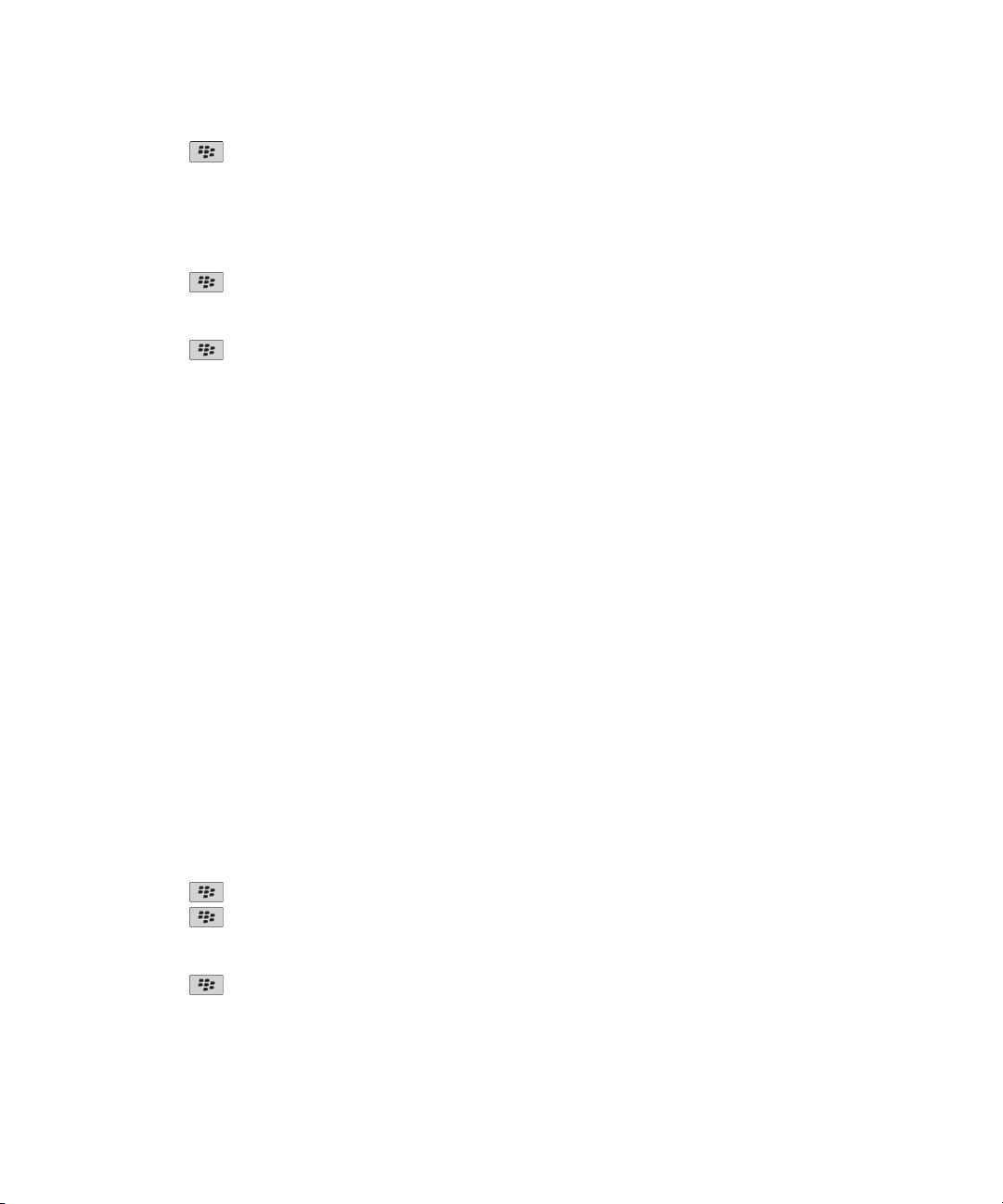
Guia do utilizador
5.
Prima a tecla > Guardar.
Mensagens
Parar o reencaminhamento de mensagens de correio electrónico para o dispositivo:
Para executar esta tarefa, é necessário que a sua conta de correio electrónico utilize um BlackBerry® Enterprise Server que
suporte esta funcionalidade. Para obter mais informações, contacte o administrador.
1. No ecrã inicial, clique no ícone Mensagens.
2.
Prima a tecla > Opções > Preferências de correio electrónico.
3. Se o campo Serviço de mensagens for apresentado, defina este campo para a conta de correio electrónico adequada.
4. Desmarque a caixa de verificação Enviar correio electrónico para o dispositivo.
5.
Prima a tecla
Para reencaminhar mensagens de correio electrónico novamente para o seu dispositivo BlackBerry, seleccione a caixa de
verificação Enviar correio electrónico para o dispositivo.
> Guardar.
Filtros de mensagens de correio electrónico
Acerca dos filtros das mensagens de correio electrónico
Pode criar filtros das mensagens de correio electrónico para especificar quais são as que pretende reencaminhar para o seu
dispositivo BlackBerry® e as que pretende manter na aplicação de correio electrónico do computador.
Os filtros das mensagens de correio electrónico são aplicados a mensagens de correio electrónico com base na ordem em que
são apresentadas na lista de filtros de mensagens de correio electrónico. Se criar vários filtros de mensagens de correio
electrónico que podem ser aplicados à mesma mensagem de correio electrónico, tem de decidir qual o filtro a aplicar em
primeiro lugar, colocando esse filtro no topo da lista.
Criar um filtro para mensagens de correio electrónico
Para executar esta tarefa, é necessário que a sua conta de correio electrónico utilize um BlackBerry® Enterprise Server que
suporte esta funcionalidade. Para obter mais informações, contacte o administrador.
Para obter informações sobre a execução desta tarefa para uma conta de correio electrónico pessoal que tenha no dispositivo
BlackBerry (tal como Google Mail™ ou Windows Live™ Hotmail®), visite www.blackberry.com/docs/smartphones e clique na
ligação em Manuais de configuração do correio electrónico.
1. No ecrã inicial, clique no ícone Mensagens.
2.
Prima a tecla
3.
Prima a tecla > Novo.
4. Introduza um nome para o filtro de mensagens de correio electrónico.
5. Defina as opções do filtro de mensagens de correio electrónico.
6.
Prima a tecla > Guardar.
88
> Opções > Filtros de correio electrónico.

Guia do utilizador
Mensagens
Criar um filtro para mensagens de correio electrónico baseado num contacto ou assunto
1. No ecrã inicial, clique no ícone Mensagens.
2. Seleccione uma mensagem de correio electrónico.
3.
Prima a tecla
4. Introduza um nome para o filtro de mensagens de correio electrónico.
5. Defina as opções do filtro de mensagens de correio electrónico.
6.
Prima a tecla
> Filtrar por > Remetente ou Assunto.
> Guardar.
Opções para filtros de mensagens de correio electrónico
Opção Descrição
De Especifique um ou mais contactos ou endereços de correio
electrónico que o filtro das mensagens de correio electrónico
deve procurar no campo De das mensagens de correio
electrónico. Separe os vários contactos ou os endereços de
correio electrónico com um ponto e vírgula (;). Para especificar
que o filtro das mensagens de correio electrónico deve
procurar todos os contactos ou endereços de correio
electrónico que contenham texto específico, introduza o texto
e utilize um asterisco (*) como carácter de substituição para
representar a parte restante do contacto ou endereço de
correio electrónico.
Enviada para Especifique um ou mais contactos ou endereços de correio
electrónico que o filtro das mensagens de correio electrónico
deve procurar no campo Enviada para das mensagens de
correio electrónico. Separe os vários contactos ou os
endereços de correio electrónico com um ponto e vírgula (;).
Para especificar que o filtro das mensagens de correio
electrónico deve procurar todos os contactos ou endereços de
correio electrónico que contenham texto específico, introduza
o texto e utilize um asterisco (*) como carácter de substituição
para representar a parte restante do contacto ou endereço de
correio electrónico.
Assunto Especifique o texto que o filtro de correio electrónico deve
procurar no campo Assunto da mensagem de correio
electrónico.
89

Guia do utilizador
Opção Descrição
Mensagem Especifique o texto que o filtro de correio electrónico deve
procurar no corpo da mensagem de correio electrónico.
Enviada directamente para mim Defina se o filtro das mensagens de correio electrónico se
aplica a mensagens de correio electrónico que incluem o seu
endereço de correio electrónico no campo Para.
Cc para mim Defina se o filtro das mensagens de correio electrónico se
aplica a mensagens de correio electrónico que incluem o seu
endereço de correio electrónico no campo Cc.
Bcc para mim Defina se o filtro das mensagens de correio electrónico se
aplica a mensagens de correio electrónico que incluem o seu
endereço de correio electrónico no campo Bcc.
Importância Defina o nível de importância das mensagens de correio
electrónico às quais o filtro das mensagens de correio
electrónico se aplica.
Sensibilidade Defina o nível de sensibilidade das mensagens de correio
electrónico às quais o filtro das mensagens de correio
electrónico se aplica.
Acção Defina se as mensagens de correio electrónico que
correspondem aos critérios dos filtros de correio electrónico
são reencaminhadas para o dispositivo BlackBerry®. Se as
mensagens de correio electrónico forem reencaminhadas,
especifique se são reencaminhadas com importância alta ou
apenas com o cabeçalho da mensagem de correio electrónico.
Mensagens
Ligar um filtro das mensagens de correio electrónico
1. No ecrã inicial, clique no ícone Mensagens.
2.
Prima a tecla > Opções > Filtros de correio electrónico.
3. Seleccione a caixa de verificação junto a um filtro das mensagens de correio electrónico.
4.
Prima a tecla > Guardar.
Alterar, dar prioridade ou eliminar um filtro de mensagens de correio electrónico
1. No ecrã inicial, clique no ícone Mensagens.
2.
Prima a tecla
3. Seleccione um filtro das mensagens de correio electrónico.
4.
Prima a tecla .
90
> Opções > Filtros de correio electrónico.

Guia do utilizador
• Para alterar um filtro de mensagens de correio electrónico, clique em Editar. Altere as opções do filtro de mensagens
de correio electrónico. Prima a tecla > Guardar.
• Para dar prioridade a um filtro de mensagens de correio electrónico, clique em Mover. Clique na nova localização.
• Para eliminar um filtro de mensagens de correio electrónico, clique em Eliminar.
Mensagens
Sincronizar correio electrónico
Acerca da sincronização
A função de sincronização de dados sem fios foi concebida para sincronizar dados da agenda (contactos, entradas do
calendário, tarefas e notas) entre um subscritor do smartphone BlackBerry® e a aplicação de correio electrónico no
computador através de uma rede sem fios.
A funcionalidade de reconciliação de correio electrónico sem fios foi concebida para reconciliar mensagens de correio
electrónico entre o subscritor do smartphone e a aplicação de correio electrónico no computador através da rede sem fios.
Quando um subscritor arquiva ou elimina mensagens de correio electrónico no smartphone, estas mensagens de correio
electrónico devem ser arquivadas ou eliminadas na respectiva aplicação de correio electrónico. Da mesma maneira, quaisquer
alterações efectuadas na aplicação de correio electrónico no computador devem reflectir-se no smartphone.
Em casos raros, se um smartphone não reconhece campos num contacto, entrada de calendário ou conta de correio
electrónico, alguns dados ou mensagens de correio electrónico não podem ser sincronizados ou reconciliados.
Se a sincronização de dados sem fios ou a reconciliação do correio electrónico sem fios não estão disponíveis no smartphone
ou se o subscritor desactivou estas funcionalidades, o subscritor pode utilizar a ferramenta de sincronização do BlackBerry®
Desktop Software para sincronizar os seus dados da agenda e mensagens de correio electrónico. Para obter mais informações,
consulte a Ajuda no BlackBerry Desktop Software.
A Research In Motion recomenda que crie e guarde regularmente um ficheiro de cópia de segurança no computador,
especialmente antes de efectuar quaisquer actualizações de software. Manter um ficheiro de cópia de segurança actualizado
no computador poderá permitir-lhe recuperar dados do dispositivo se o perder ou se este for roubado ou corrompido por um
problema inesperado.
Reconciliar as mensagens de correio electrónico através da rede sem fios
Pode definir a opção Reconciliação sem fios para cada endereço de correio electrónico associado ao dispositivo BlackBerry®.
1. No ecrã inicial, clique no ícone Mensagens.
2.
Prima a tecla > Opções > Reconciliação do correio electrónico.
3. Se o campo Serviço de mensagens for apresentado, defina este campo para a conta de correio electrónico adequada.
4. Seleccione a caixa de verificação Reconciliação sem fios.
5.
Prima a tecla > Guardar.
Se o dispositivo estiver associado a uma Microsoft® Outlook® conta de correio electrónico, terá de utilizar a ferramenta de
sincronização do BlackBerry® Desktop Software para reconciliar o correio electrónico nas pastas pessoais. Para obter mais
informações, consulte a Ajuda no BlackBerry Desktop Software.
91

Guia do utilizador
Mensagens
Eliminar mensagens de correio electrónico no dispositivo e na aplicação de correio electrónico
no computador
Pode definir a opção Eliminar em de cada endereço de correio electrónico associado ao dispositivo BlackBerry®.
1. No ecrã inicial, clique no ícone Mensagens.
2.
Prima a tecla
3. Se o campo Serviço de mensagens for apresentado, defina este campo para a conta de correio electrónico adequada.
4. Altere o campo Eliminar em para Caixa de correio e Dispositivo.
5.
Prima a tecla
A eliminação de mensagens de correio electrónico através da rede sem fios demora algum tempo.
Informações relacionadas
Eliminar mensagens, 80
> Opções > Reconciliação do correio electrónico.
> Guardar.
Esvaziar a pasta de itens eliminados no computador a partir do dispositivo
Para executar esta tarefa, é necessário que a sua conta de correio electrónico utilize um BlackBerry® Enterprise Server que
suporte esta funcionalidade. Para obter mais informações, contacte o administrador.
1. No ecrã inicial, clique no ícone Mensagens.
2.
Prima a tecla
3. Se o campo Serviço de mensagens for apresentado, defina este campo para a conta de correio electrónico adequada.
4.
Prima a tecla
> Opções > Reconciliação do correio electrónico.
> Limpar itens eliminados.
Acerca de conflitos de sincronização
Um conflito de sincronização ocorre ao alterar a mesma mensagem de correio electrónico ou item de dados da agenda no
dispositivo BlackBerry® e na aplicação de correio electrónico no computador.
Se reconciliar as mensagens de correio electrónico utilizando a reconciliação de correio electrónico sem fios, no dispositivo,
poderá definir se as mensagens de correio electrónico no dispositivo ou no computador têm precedência quando ocorre um
conflito de reconciliação de correio electrónico.
Se sincronizar os dados da agenda utilizando a sincronização de dados sem fios, os dados da agenda no computador têm
precedência sobre os dados da agenda no dispositivo quando ocorrem conflitos de sincronização de dados.
A Research In Motion recomenda que crie e guarde regularmente um ficheiro de cópia de segurança no computador,
especialmente antes de efectuar quaisquer actualizações de software. Manter um ficheiro de cópia de segurança actualizado
no computador poderá permitir-lhe recuperar dados do dispositivo se o perder ou se este for roubado ou corrompido por um
problema inesperado.
Informações relacionadas
Sincronizar dados da agenda através da rede sem fios, 187
Alguns caracteres em entradas do calendário não são apresentados correctamente após a sincronização, 191
92

Guia do utilizador
Mensagens
Gerir conflitos de reconciliação do correio electrónico
Pode definir a opção Em conflito para cada endereço de correio electrónico associado ao dispositivo BlackBerry®.
1. No ecrã inicial, clique no ícone Mensagens.
2.
Prima a tecla
3. Se o campo Serviço de mensagens for apresentado, defina este campo para a conta de correio electrónico adequada.
4. Altere o campo Em conflito.
5.
Prima a tecla > Guardar.
> Opções > Reconciliação do correio electrónico.
Mensagens PIN
Acerca de mensagens PIN
Um PIN identifica exclusivamente dispositivos BlackBerry® e dispositivos activados para BlackBerry na rede sem fios. Se tiver
um contacto que utilize um dispositivo BlackBerry ou um dispositivo activado para BlackBerry e souber o respectivo PIN,
poderá enviar mensagens PIN para esse contacto. As mensagens PIN não são reencaminhadas através da sua conta de correio
electrónico.
Quando a mensagem PIN é entregue ao destinatário, é apresentado um D com uma marca de verificação junto à mensagem
PIN, numa caixa de entrada de mensagens.
Localizar o PIN
Execute uma das seguintes acções:
• No ecrã inicial ou numa pasta, clique no ícone Opções. Clique em Dispositivo > Informações de estado e do
dispositivo.
• Numa mensagem, introduza o meupin seguido de um espaço.
Escrever e enviar mensagens PIN
Escrever e enviar uma mensagem PIN
1. No ecrã inicial, clique no ícone Mensagens.
2.
Prima a tecla > Escrever outra > Escrever PIN.
3. No campo Para, efectue uma das seguintes acções:
• Introduza um PIN. Prima a tecla no teclado.
• Se tiver um PIN guardado para um contacto incluído na lista de contactos, introduza o nome do contacto. Prima a tecla
no teclado.
4. Escreva uma mensagem.
5.
Prima a tecla > Enviar.
93

Guia do utilizador
Informações relacionadas
Listas de distribuição pessoais, 197
Não consigo enviar mensagens, 124
Não consigo enviar mensagens, 124
Mensagens
Reenviar uma mensagem
Não é possível alterar o texto de uma mensagem de texto antes de a voltar a enviar.
Numa mensagem enviada, prima a tecla .
•
Para alterar a mensagem, clique em Editar. Altere a mensagem. Prima a tecla > Enviar.
•
Para alterar os destinatários, clique em Editar. Seleccione um contacto. Prima a tecla > Alterar endereço. Clique
num novo contacto. Prima a tecla > Enviar.
• Para reenviar a mensagem sem a alterar, clique em Reenviar.
Informações relacionadas
Não consigo enviar mensagens, 124
Responder a ou reencaminhar uma mensagem de correio electrónico ou uma mensagem PIN
Numa mensagem, prima a tecla
• Para responder a uma mensagem, clique em Responder ou Responder a todos.
• Para reencaminhar uma mensagem, clique em Reencaminhar ou Reencaminhar como.
.
Informações relacionadas
Não consigo enviar mensagens, 124
Verificação ortográfica
Pode verificar a ortografia em mensagens, entradas do calendário, tarefas ou lembretes que criar.
1.
Prima a tecla > Verificação ortográfica.
2. Proceda de um dos seguintes modos:
• Para aceitar a ortografia sugerida, clique numa palavra da lista apresentada.
•
Para ignorar a correcção sugerida, prima a tecla
•
Para ignorar todas as ocorrências da ortografia sugerida, prima a > Ignorar tudo.
•
Para adicionar a palavra ao dicionário personalizado, prima a tecla
•
Para parar a verificação ortográfica, prima a tecla > Cancelar verificação ortográfica.
.
> Adicionar ao dicionário.
Guardar o rascunho de uma mensagem
Ao escrever uma mensagem de texto, prima a tecla > Guardar rascunho.
Anexar um contacto a uma mensagem
Pode anexar um contacto a uma mensagem de correio electrónico, a uma mensagem PIN ou a uma mensagem de texto.
1.
Ao escrever uma mensagem de texto, prima a tecla
94
> Anexar > Contacto.

Guia do utilizador
2. Localize e seleccione um contacto.
3.
Prima a tecla > Continuar.
Informações relacionadas
Não consigo anexar um ficheiro a uma mensagem de texto, 128
Mensagens
Definir um nível de importância para as mensagens PIN recebidas
1. No ecrã inicial, clique no ícone Mensagens.
2.
Prima a tecla > Opções > Apresentação de mensagem e acções.
3. Seleccione a caixa de verificação Apresentar mensagens PIN a vermelho.
4.
Prima a tecla
> Guardar.
Contacto em BCC
Pode enviar uma mensagem de correio electrónico ou uma mensagem PIN com um contacto em BCC.
Ao escrever uma mensagem de correio electrónico ou uma mensagem PIN, prima a tecla
> Adicionar Bcc.
Criar uma ligação para um PIN
Pode criar uma ligação para um PIN numa mensagem, entrada do calendário, tarefa ou nota. Se clicar na ligação, poderá enviar
uma mensagem PIN.
Ao introduzir texto, introduza pin: e o PIN.
Parar o envio de uma mensagem
Só poderá impedir o envio de uma mensagem se for apresentado um ícone de relógio junto à mensagem.
1. No ecrã inicial, clique no ícone Mensagens.
2. Seleccione a mensagem.
3.
Prima a tecla > Eliminar.
Visualizar e responder a mensagens PIN
Procurar texto numa mensagem, num ficheiro ou numa página da Web
Para procurar texto numa apresentação, tem de visualizar a apresentação em vista de texto ou em vista de texto e
diapositivos.
1.
Numa mensagem, num ficheiro, num anexo ou numa página da Web, prima a tecla
2. Introduza o texto.
3. Prima a tecla Enter.
Para procurar a ocorrência de texto seguinte, prima a tecla
> Localizar seguinte.
> Localizar ou Localizar na página.
95
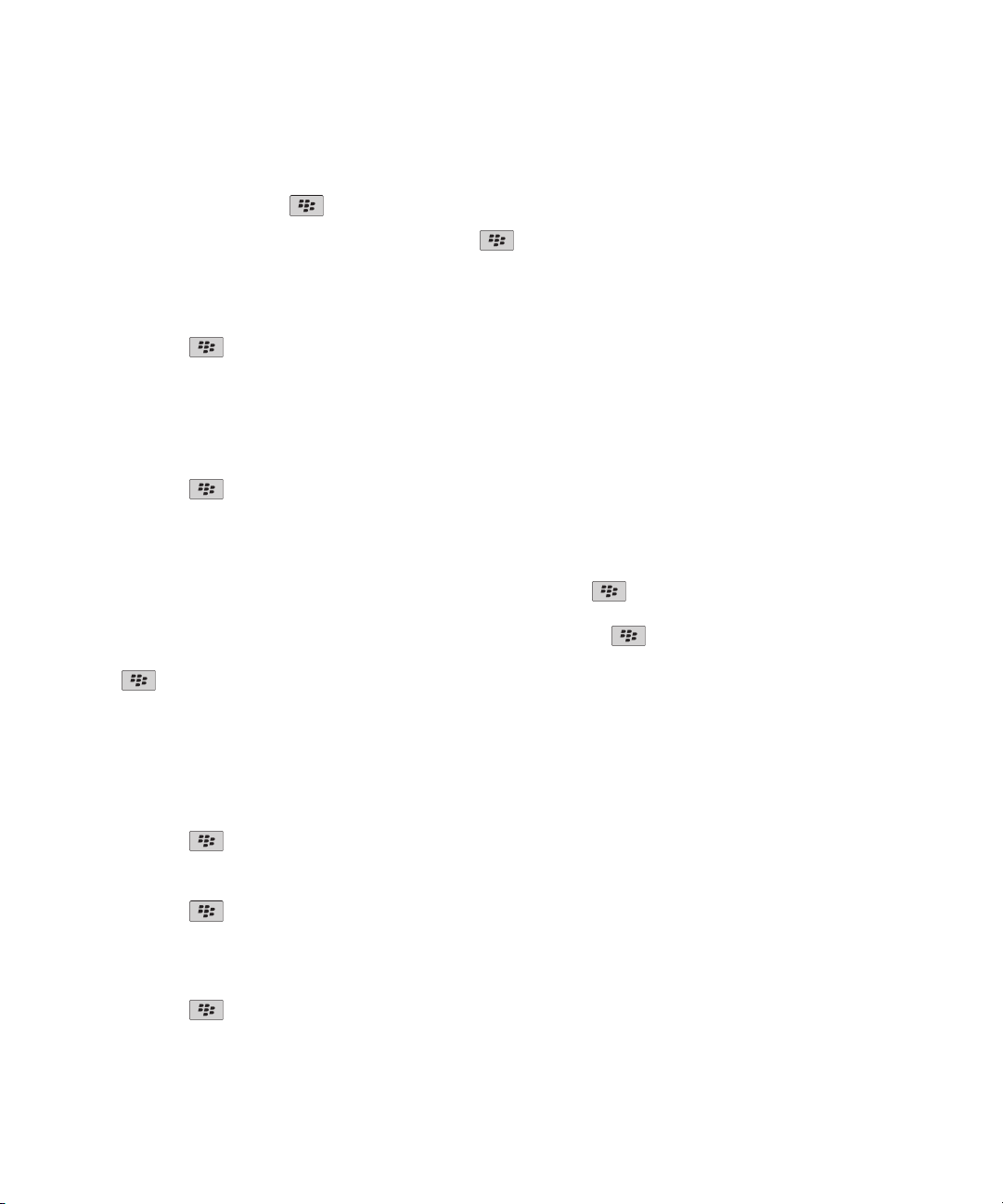
Guia do utilizador
Ver um endereço em vez de um nome de apresentação
Numa mensagem, prima a tecla > Mostrar endereço.
Mensagens
Para ver o nome de apresentação novamente, prima a tecla
> Mostrar nome.
Ver mensagens arquivadas
1. No ecrã inicial, clique no ícone Mensagens.
2.
Prima a tecla > Ver pasta.
3. Clique numa pasta.
Guardar uma mensagem
1. No ecrã inicial, clique no ícone Mensagens.
2. Seleccione uma mensagem.
3.
Prima a tecla > Guardar.
Eliminar mensagens
No ecrã inicial, clique no ícone Mensagens.
•
Para eliminar uma mensagem, seleccione a mensagem. Prima a tecla > Eliminar.
• Para eliminar um intervalo de mensagens, seleccione uma mensagem. Prima sem soltar a tecla Shift. No trackpad,
deslize o dedo para cima ou para baixo. Solte a tecla Shift. Prima a tecla > Eliminar mensagens.
• Para eliminar todas as mensagens anteriores a uma determinada data, seleccione um campo de data. Prima a tecla
> Eliminar anteriores > Eliminar.
Nota: As mensagens de correio electrónico que eliminar utilizando o item de menu Eliminar anteriores não são eliminadas da
aplicação de correio electrónico do computador durante a reconciliação de correio electrónico.
Alterar a forma de apresentação das mensagens numa caixa de entrada de mensagens
1. No ecrã inicial, clique no ícone Mensagens.
2.
Prima a tecla
• Para alterar a ordem das linhas de assunto e dos remetentes, altere o campo Ordem de apresentação.
• Para alterar o modo como as mensagens são separadas, altere o campo Separadores.
3.
Prima a tecla
> Opções > Apresentação de mensagem e acções.
> Guardar.
Ocultar mensagens enviadas da caixa de entrada
1. No ecrã inicial, clique no ícone Mensagens.
2.
Prima a tecla
3. Seleccione a caixa de verificação Ocultar mensagens enviadas.
96
> Opções > Apresentação de mensagem e acções.

Guia do utilizador
4.
Prima a tecla > Guardar.
Mensagens
Opções das mensagens PIN
Definir o tempo de armazenamento de mensagens no dispositivo
1. No ecrã inicial, clique no ícone Mensagens.
2.
Prima a tecla
3. Altere o campo Dias durante os quais as mensagens são mantidas.
4.
Prima a tecla > Guardar.
Informações relacionadas
Algumas mensagens deixaram de aparecer no meu dispositivo, 127
Abrir automaticamente uma nova mensagem ao retirar o dispositivo da bolsa de transporte
1. No ecrã inicial, clique no ícone Mensagens.
2.
Prima a tecla > Opções > Apresentação de mensagem e acções.
3. Altere o campo Abrir automaticamente a mensagem mais recente depois de remover o dispositivo da bolsa de
transporte.
4.
Prima a tecla > Guardar.
> Opções > Apresentação de mensagem e acções.
Ocultar o indicador de mensagens novas ou fechadas
1. No ecrã inicial, clique no ícone Mensagens.
2.
Prima a tecla
• Para ocultar o indicador de mensagem nova, desmarque a caixa de verificação Mostrar indicador de nova mensagem.
• Para ocultar o indicador de mensagem fechada, altere o campo Mostrar contagem de mensagens para Nenhuma.
3.
Prima a tecla > Guardar.
> Opções > Apresentação de mensagem e acções.
Desactivar o pedido apresentado antes de eliminar uma mensagem
1. No ecrã inicial, clique no ícone Mensagens.
2.
Prima a tecla > Opções > Apresentação de mensagem e acções.
3. Desmarque a caixa de verificação Confirmar eliminação.
4.
Prima a tecla > Guardar.
Desactivar o pedido apresentado ao marcar mensagens como abertas
1. No ecrã inicial, clique no ícone Mensagens.
2.
Prima a tecla
3. Desmarque a caixa de verificação Confirmar Marcar anteriores como abertas.
4.
Prima a tecla > Guardar.
> Opções > Apresentação de mensagem e acções.
97

Guia do utilizador
Mensagens
Mensagens de texto
Acerca das mensagens de texto
Para enviar e receber mensagens de texto, é necessário que o fornecedor do serviço sem fios configure o plano do serviço sem
fios para mensagens de texto. Dependendo do fornecedor do serviço sem fios, esta funcionalidade poderá não ser suportada.
Consoante o tipo de idioma de escrita utilizado para escrever mensagens de texto, estas poderão ser apresentadas aos
destinatários de forma diferente da esperada.
Dependendo do fornecedor do serviço sem fios, também poderá enviar e receber os seguintes ficheiros multimédia em
mensagens de texto: .jpg, .gif, .wbmp, .midi, .vcf (vCard®), .ics (iCalendar), .avi, .mpg ou .mov.
Se tiver mais do que um número de telefone associado ao dispositivo BlackBerry®, o dispositivo enviará mensagens de texto
através do primeiro número de telefone apresentado no campo O meu número da aplicação Telefone.
Escrever e enviar mensagens de texto
Enviar uma mensagem de texto
O número de destinatários a que pode enviar uma mensagem de texto depende do fornecedor do serviço sem fios.
1. No ecrã inicial, clique no ícone Mensagens de texto.
2.
Prima a tecla > Escrever mensagem de texto.
3. No campo Para, efectue uma das seguintes acções:
• Introduza o nome de um contacto.
•
Prima a tecla
• Introduza um número de telefone que possa receber mensagens de texto (incluindo o indicativo do país e o indicativo
da área). Para idiomas com caracteres não-latinos, prima a tecla Alt para introduzir números. Prima a tecla
teclado.
• Se o dispositivo BlackBerry® estiver ligado a uma rede CDMA, pode introduzir um endereço de correio electrónico.
4. Escreva uma mensagem.
5. Prima a tecla no teclado.
Informações relacionadas
Listas de distribuição pessoais, 197
Não consigo enviar mensagens, 124
Não consigo enviar mensagens, 124
> Seleccionar contacto. Clique num contacto.
Reenviar uma mensagem
Não é possível alterar o texto de uma mensagem de texto antes de a voltar a enviar.
Numa mensagem enviada, prima a tecla .
98
no
